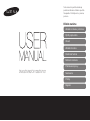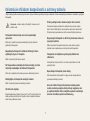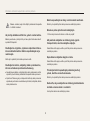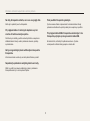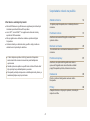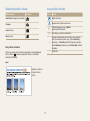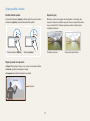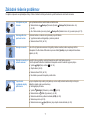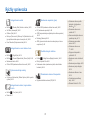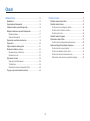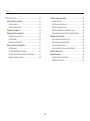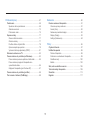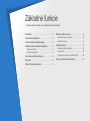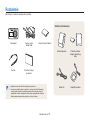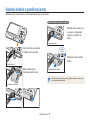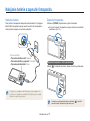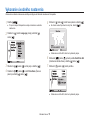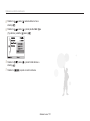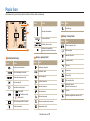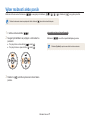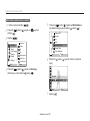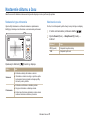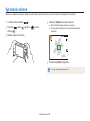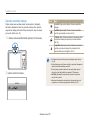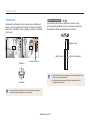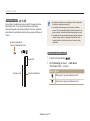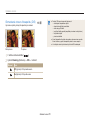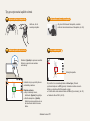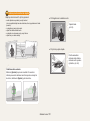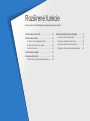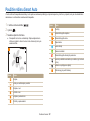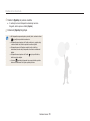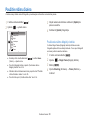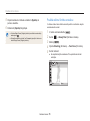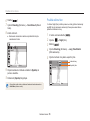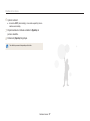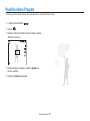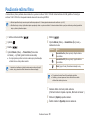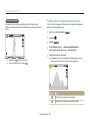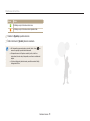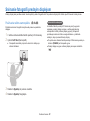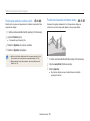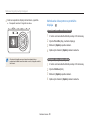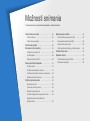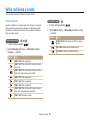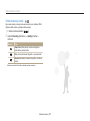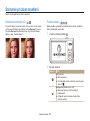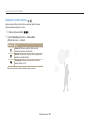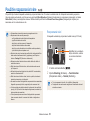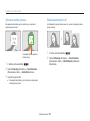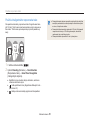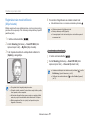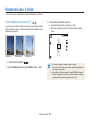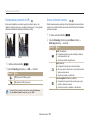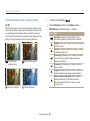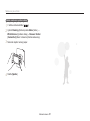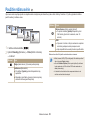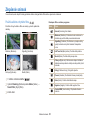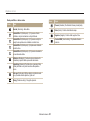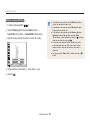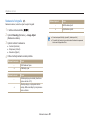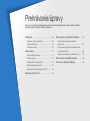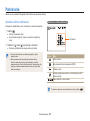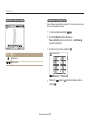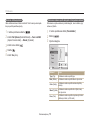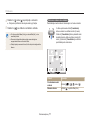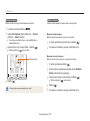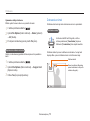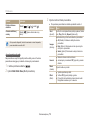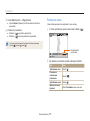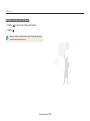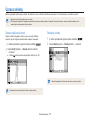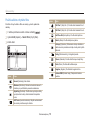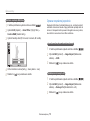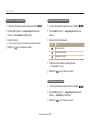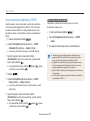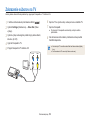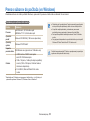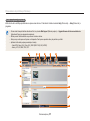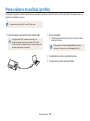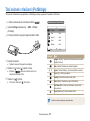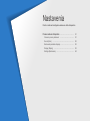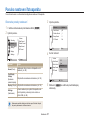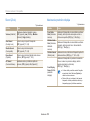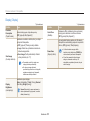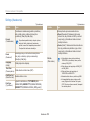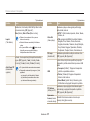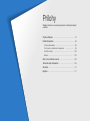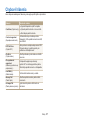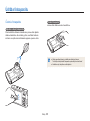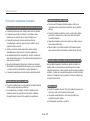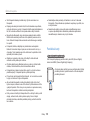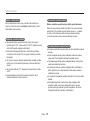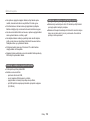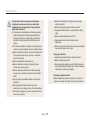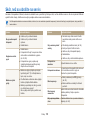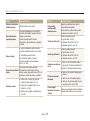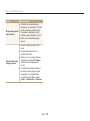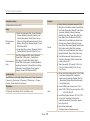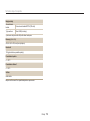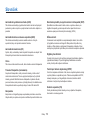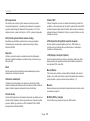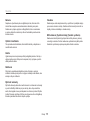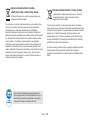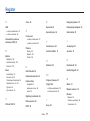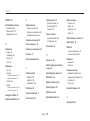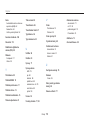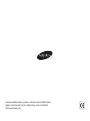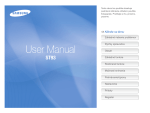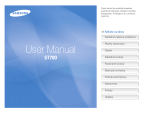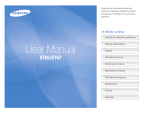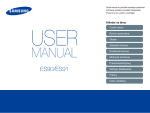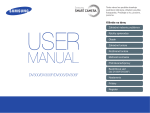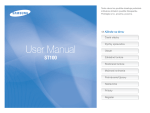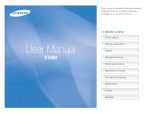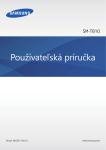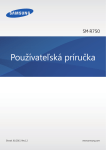Download Samsung DV90 Užívateľská príručka
Transcript
Tento návod na použitie obsahuje podrobné inštrukcie ohľadom použitia fotoaparátu. Prečítajte si ho, prosíme, pozorne. Kliknite na tému Základné riešenie problémov Rýchly sprievodca Obsah Základné funkcie Rozšírené funkcie Možnosti snímania Prehrávanie/úpravy DV50/DV90/DV100/DV101 Nastavenia Prílohy Register Informácie ohľadom bezpečnosti a ochrany zdravia Vždy konajte podľa uvedených upozornení a tipov ohľadom použitia prístroja, zabránite vzniku nebezpečných situácií a maximálne využijete fotoaparát. Prístroj udržujte mimo dosahu malých detí a zvierat. Varovanie – situácie, kedy môže dôjsť k zraneniu vás či ďalších osôb Fotoaparát a všetko príslušenstvo udržujte mimo dosahu malých detí a zvierat. Môže dôjsť k zraneniu alebo vdýchnutiu malých častí. Pohyblivé diely a príslušenstvo môžu znamenať fyzické ohrozenie. Fotoaparát nedemontujte ani sa ho nepokúšajte opravovať. Nevystavujte fotoaparát na dlhší čas priamemu slnku ani vysokým teplotám. Mohlo by to vyústiť do poranenia elektrickým prúdom alebo do poškodenia fotoaparátu. Dlhšie vystavenie fotoaparátu slnečnému svetlu alebo vysokým teplotám vedie k poškodeniu vnútorných súčastí fotoaparátu. Nepoužívajte fotoaparát v blízkosti horľavých alebo výbušných plynov či kvapalín. Fotoaparát ani nabíjačku neprikrývajte látkami ani oblečením. Môže to spôsobiť požiar alebo výbuch. Fotoaparát sa môže prehriať, čo ho môže pokaziť alebo to môže spôsobiť požiar. Do fotoaparátu nevkladajte horľavé materiály, ani tieto materiály neukladajte do blízkosti fotoaparátu. Nepoužívajte fotoaparát počas búrky. Mohlo by to spôsobiť požiar alebo poranenie elektrickým prúdom. Váš fotoaparát sa môže pokaziť a zvyšuje sa tak nebezpečenstvo Nedotýkajte sa fotoaparátu mokrými rukami. poranenia elektrickým prúdom. Môže to spôsobiť poranenie elektrickým prúdom. Ak sa do vášho fotoaparátu dostanú tekutiny alebo cudzie predmety, odpojte všetky zdroje napájania, ako je napríklad batéria alebo nabíjačka a potom kontaktujte servisné stredisko spoločnosti Samsung. Chráňte zrak objektu. Nepoužívajte blesk v blízkosti (menej než 1 m/3 ft) ľudí či zvierat. Ak blesk používate príliš blízko očí objektu, môže to spôsobiť dočasné alebo trvalé poškodenie zraku. 1 Informácie ohľadom bezpečnosti a ochrany zdravia Batérie nepoužívajte na účely, na ktoré neboli navrhnuté. Pozor – situácie, kedy môže dôjsť k poškodeniu fotoaparátu či ďalších zariadení Mohlo by to spôsobiť požiar alebo poranenie elektrickým prúdom. Blesku sa počas jeho činnosti nedotýkajte. Pri činnosti je blesk veľmi horúci a môže vás popáliť. Ak prístroj ukladáte na dlhší čas, vyberte z neho batériu. Batérie ponechané v prístroji môžu po čase vytiecť alebo skorodovať a poškodiť fotoaparát. AK používate nabíjačku na striedavý prúd, vypnite fotoaparát skôr, ako túto nabíjačku odpojíte. Používajte iba originálne, výrobcom odporúčané lítiovoiónové náhradné batérie. Batériu nepoškodzujte ani ju neohrievajte. Nedodržanie tohto pokynu môže vyústiť do požiaru alebo poranenia elektrickým prúdom. Nepoužívanú nabíjačku odpojte od siete. Mohlo by to spôsobiť požiar alebo poranenia osôb. Nedodržanie tohto pokynu môže vyústiť do požiaru alebo poranenia elektrickým prúdom. Používajte iba batérie, nabíjačky, káble a príslušenstvo, ktoré sú schválené spoločnosťou Samsung. Pri nabíjaní batérií nepoužívajte poškodený sieťový prívod, zástrčku ani sieťovú zásuvku. ●● Neodsúhlasené batérie, nabíjačky, káble alebo príslušenstvo môže spôsobiť výbuch batérie, poškodenie fotoaparátu alebo poranenie. Mohlo by to spôsobiť požiar alebo poranenie elektrickým prúdom. ●● Spoločnosť Samsung nie je zodpovedná za škody alebo poranenia spôsobené používaním neodsúhlasených batérií, nabíjačiek, káblov alebo príslušenstva. Nedovoľte, aby sa nabíjačka na striedavý prúd dostala do kontaktu s koncovkami +/- na batérii. Hrozí požiar alebo úraz elektrickým prúdom. 2 Informácie ohľadom bezpečnosti a ochrany zdravia Na diely fotoaparátu netlačte, ani na ne nevyvíjajte tlak. Pred použitím fotoaparát vyskúšajte. Mohlo by to spôsobiť poruchu fotoaparátu. Výrobca nenesie žiadnu zodpovednosť za stratené dáta ani škody spôsobené nefunkčnosťou prístroja alebo jeho nesprávnym použitím. Pri pripájaní káblov či sieťových adaptérov a práci s kartou či batériou konajte opatrne. Pri pripájaní kábla USB k fotoaparátu skontrolujte, či do fotoaparátu pripájate správny konektor kábla USB. Použitie sily na zástrčky, použitie nevhodných káblov a nesprávna inštalácia batérie či karty vedie k poškodeniu zásuviek, prístroja a príslušenstva. Ak kábel otočíte, môže dôjsť k poškodeniu súborov. Výrobca nezodpovedá za žiadne škody spojené so stratou dát. Karty s magnetickými pásmi udržiavajte mimo puzdra fotoaparátu. Informácie uložené na karte by sa mohli poškodiť alebo vymazať. Nepoužívajte poškodené nabíjačky, batérie ani karty. Môže to vyústiť do poranenia elektrickým prúdom, poškodenia fotoaparátu alebo by to mohlo spôsobiť požiar. 3 Usporiadanie návodu na použitie Základné funkcie Informácia o autorských právach 12 Tu nájdete popis fotoaparátu, ikon a základných funkcií snímania. ●● Microsoft Windows a logo Windows sú registrovanými obchodnými známkami spoločnosti Microsoft Corporation. ●● micro SD™, micro SDHC™ sú registrované ochranné známky spoločnosti SD Association. ●● Mac je registrovanou obchodnou známkou spoločnosti Apple Corporation. ●● Ochranné známky a obchodné názvy použité v tejto príručke sú vlastníctvom ich príslušných vlastníkov. Rozšírené funkcie 31 Naučte sa ako nasnímať fotografiu a nahrať video výberom režimu. Možnosti snímania 45 Tu sa dozviete viac o možnostiach nastavenia v režime snímania. ●● V rámci zlepšenia výrobku môžu byť parametre fotoaparátu alebo obsah tohto návodu zmenené bez predchádzajúceho upozornenia. ●● Nemáte oprávnenie opätovne použiť alebo rozširovať žiadnu časť tejto príručky bez predchádzajúceho povolenia. ●● Fotoaparát používajte zodpovedne a dodržiavajte všetky zákony a nariadenia týkajúce sa jeho používania. Prehrávanie/úpravy 67 Naučte sa, ako prehrávať fotografie alebo videá a upravovať fotografie alebo videá. Naučíte sa taktiež pripojiť fotoaparát k počítaču, tlačiarni a televízoru. Nastavenia 90 Pozrite si možnosti konfigurácie nastavení vášho fotoaparátu. Prílohy Získajte informácie o chybových správach, technických údajoch a údržbe. 4 96 Označenia použité v návode Režim snímania Ikony použité v návode Ikona Označenie Funkcia Ďalšie informácie Smart Auto (Inteligentná automatika) Bezpečnostné a ďalšie upozornenia Program Scene (Scéna) Movie (Video) [ ] Tlačidlá fotoaparátu, napr.: [Spúšte] (označuje tlačidlo Spúšte) ( ) Číslo strany s príslušnou informáciou → Poradie možností alebo ponúk, ktoré je nutné postupne zvoliť pre dokončenie kroku, napr.: Vyberte Shooting (Snímanie) → Photo Size (Veľkosť fotografie) (znamená zvoľte Shooting (Snímanie) a potom Photo Size (Veľkosť fotografie). * Poznámka Ikony režimu snímania Tieto ikony označujú, že funkcia je dostupná v zodpovedajúcom nemusí podporovať funkcie vo všetkých režime. Režim scénických režimoch. napr.: Dostupné v režimoch Program a Movie (Video) 5 Výrazy použité v návode Použitie tlačidla spúšte Expozícia (jas) ●●Polovičné stlačenie [Spúšte]: stlačte spúšť do polovice zdvihu. ●●Stlačenie [Spúšte]: úplné stlačenie tlačidla spúšte. Množstvo svetla, ktoré prejde do fotoaparátu, sa označuje ako expozícia. Expozíciu môžete ovplyvniť zmenou expozičného času, clony a citlivosti ISO. Zmena expozície vedie k tmavším alebo svetlejším snímkam. Polovičné stlačenie [Spúšte] Normálna expozícia Stlačenie [Spúšte] Objekt, pozadie a kompozícia ●●Objekt: hlavný objekt scény, napr. osoba, zviera alebo zátišie. ●●Pozadie: predmety obklopujúce objekt. ●●Kompozícia: kombinácia objektu a pozadia. Pozadie Kompozícia Objekt 6 Preexpozícia (príliš svetlé) Základné riešenie problémov Tu nájdete odpovede na najčastejšie otázky. Väčšinu ťažkostí môžete jednoducho vyriešiť nastavením možností snímania. Oči objektu sa javia červené. Je to spôsobené odrazom svetla blesku od sietnice oka. Red-eye (Červené oči) alebo Red-eye Fix (Redukcia červ. očí). ●● Nastavte blesk na (str. 49) Red-eye Fix (Redukcia červ. očí) v ponuke úprav. (str. 79) ●● Ak už bola snímka vytvorená, vyberte Na fotografiách sú prachové častice. Prachové častice vo vzduchu sú zvýraznené pri použití blesku. ●● Vypnite blesk alebo nefotografujte v prašnom prostredí. ●● Nastavte citlivosť ISO. (str. 50) Snímky sú neostré. Toto môže byť spôsobené snímaním fotografií pri slabom osvetlení, alebo nesprávnym držaní fotoaparátu. Použite funkciu DIS alebo do polovice stlačte [Spúšte], aby ste zabezpečili zaostrenie objektu. (str. 29) Snímky sú neostré pri Expozičný čas sa predlžuje, pretože fotoaparát sa snaží získať lepšiu expozíciu. nočnom snímaní. To môže spôsobiť ťažkosti so stabilizáciou fotoaparátu a viesť k neostrosti vplyvom pohybu. Night (Noc) v režime . (str. 36) ●● Vyberte ●● Zapnite blesk. (str. 49) ●● Nastavte citlivosť ISO. (str. 50) ●● Na stabilné upevnenie fotoaparátu použite statív. V protisvetle vychádzajú objekty príliš tmavé. Ak je za objektom silný svetelný zdroj alebo je v scéne veľký kontrast medzi svetlými a tmavými oblasťami, objekt vyjde na snímke tmavý. ●● Nefotografujte proti slnku. Backlight (Protisvetlo) v režime . (str. 34) ●● Vyberte ●● Nastavte blesk na Fill in (Vyrovnávací). (str. 49) ●● Nastavte automatické vyváženie kontrastu (ACB). (str. 59) ●● Nastavte expozíciu. (str. 58) Spot (Bodové), ak je objekt v strede rámčeka. (str. 59) ●● Nastavte meranie na 7 Rýchly sprievodca Fotografovanie osôb ●● ●● ●● ●● Režim > Beauty Shot (Snímka s retušou) 35 Self Shot (Samospúšť) 42 Children (Deti) 43 Red-eye (Červené oči), Red-eye Fix (Redukcia červ. očí) (pre potlačenie alebo opravu červených očí) 49 ●● Face Detection (Rozpoznanie tváre) 54 Fotografovanie v noci alebo v šere ●● ●● ●● ●● Režim > Night (Noc) 36 Režim > Sunset (Západ slnka), Dawn (Úsvit) 34 Nastavenie blesku 49 Citlivosť ISO (nastavenie citlivosti na svetlo) 50 Nastavenie expozície (jasu) ●● Citlivosť ISO (nastavenie citlivosti na svetlo) 50 ●● EV (nastavenie expozície) 58 ●● ACB (kompenzácia jasu objektu proti svetlému pozadiu) 59 ●● Metering (Meranie) 59 ●● AEB (vytvorenie troch snímok rovnakej scény s rôznou expozíciou) 62 Použitie rôznych efektov ●● Režim > Magic Frame (Magický rámček) 34 ●● Efekty chytrého filtra 63 ●● Nastavenie obrazu (nastavenie sýtosti, ostrosti alebo kontrastu) 66 Vytvorenie akčnej snímky ●● Continuous (Sekvenčné), Motion Capture (Veľmi vysoká rýchlosť) 62 Obmedzenie otrasov fotoaparátu ●● Digitálna stabilizácia obrazu (DIS) 28 Fotografovanie textu, hmyzu alebo kvetín ●● Režim > Text (textu) 34 ●● Macro 51 8 ●● Zobrazenie súborov podľa kategórií v Inteligentnom albume 70 ●● Prezeranie súborov ako miniatúr 71 ●● Zmazanie všetkých súborov z pamäťovej karty 72 ●● Zobrazenie prezentácie snímok 74 ●● Zobrazenie súborov na TV 82 ●● Pripojenie fotoaparátu k počítaču 83 ●● Nastavenie zvuku a hlasitosti 92 ●● Nastavenie jasu displeja 93 ●● Nastavenie jazyka displeja 94 ●● Nastavenie dátumu a času 94 ●● Formátovanie pamäťovej karty 94 ●● Riešenie ťažkostí 106 Obsah Rozšírené funkcie ................................................................... 31 Základné funkcie ..................................................................... 12 Použitie režimu Smart Auto .............................................. 32 Použitie režimu Scéna ....................................................... 34 Používanie režimu Magický rámček ................................ 34 Použitie režimu Snímka s retušou ................................... 35 Použitie režimu Noc . ....................................................... 36 Použitie režimu Program . ................................................. 38 Používanie režimu filmu ................................................... 39 Použitie režimu Inteligentná detekcia scény . .................. 40 Snímanie fotografií predným displejom .......................... 42 Používanie režimu samospúšte . ..................................... 42 Používanie detského režimu režim . ................................ 43 Používanie časovača snímania skoku . ........................... 43 Nahrávanie videa pomocou predného displeja ............. 44 Rozbalenie .......................................................................... 13 Usporiadanie fotoaparátu ................................................. 14 Vloženie batérie a pamäťovej karty ................................. 16 Nabíjanie batérie a zapnutie fotoaparátu ........................ 17 Nabíjanie batérie ............................................................. 17 Zapnutie fotoaparátu ....................................................... 17 Vykonanie úvodného nastavenia ..................................... 18 Popis ikon ........................................................................... 20 Výber možností alebo ponúk . .......................................... 21 Nastavenie dátumu a času ............................................... 23 Nastavenie typu zobrazenia ............................................ 23 Nastavenie zvuku ............................................................ 23 Vytváranie snímok ............................................................. 24 Zapnutie predného displeja ............................................. 25 Transfokácia .................................................................... 26 Obmedzenie otrasov fotoaparátu (DIS) .......................... 28 Tipy pre vytvorenie lepších snímok . ............................... 29 9 Obsah Možnosti snímania .................................................................. 45 Použitie rozpoznania tváre ............................................... 54 Rozpoznanie tvárí . .......................................................... 54 Vytvorenie snímky úsmevu . ............................................ 55 Detekcia zatvorených očí ................................................ 55 Použitie inteligentného rozpoznania tváre ....................... 56 Registrácia tváre medzi obľúbené (Moja hviezda) .......... 57 Nastavenie jasu a farieb .................................................... 58 Ručné nastavenie expozície (EV) ................................... 58 Kompenzácia protisvetla (ACB) . ..................................... 59 Zmena možnosti merania ................................................ 59 Voľba svetelného zdroja (vyváženie bielej) ..................... 60 Použitie režimu série ......................................................... 62 Zlepšenie snímok ............................................................... 63 Použitie efektov chytrého filtra . ....................................... 63 Nastavenie fotografie . ..................................................... 66 Voľba rozlíšenia a kvality .................................................. 46 Voľba rozlíšenia ............................................................... 46 Voľba obrazovej kvality .................................................... 47 Použitie samospúšte ......................................................... 48 Snímanie pri zlom osvetlení ............................................. 49 Potlačenie červených očí . ............................................... 49 Použitie blesku ................................................................ 49 Nastavenie citlivosti ISO .................................................. 50 Zmena zaostrenia fotoaparátu ......................................... 51 Použitie makra ................................................................. 51 Použitie automatického ostrenia . .................................... 51 Použitie automatického ostrenia so sledovaním ............. 52 Nastavenie oblasti ostrenia ............................................. 53 10 Nastavenia ............................................................................... 90 Prehrávanie/úpravy . ............................................................... 67 Prehrávanie . ....................................................................... 68 Spustenie režimu prehrávania ......................................... 68 Zobrazenie snímok .......................................................... 73 Prehrávanie videa . .......................................................... 75 Úprava snímky ................................................................... 77 Zmena rozlíšenia snímok ................................................ 77 Otočenie snímky .............................................................. 77 Použitie efektov chytrého filtra . ....................................... 78 Oprava nesprávnej expozície .......................................... 79 Vytvorenie tlačovej objednávky (DPOF) .......................... 81 Zobrazenie súborov na TV . ............................................. 82 Prenos súborov do počítača (vo Windows) ................... 83 Prenos súborov pomocou aplikácie Intelli-studio ............ 84 Prenos súborov pripojením fotoaparátu ako vymeniteľného disku . ...................................................... 86 Odpojenie fotoaparátu (pre Windows XP) ....................... 87 Prenos súborov do počítača (pre Mac) ........................... 88 Tlač snímok v tlačiarni (PictBridge) . ............................... 89 Ponuka nastavení fotoaparátu ......................................... 91 Otvorenie ponuky nastavení ............................................ 91 Sound (Zvuk) ................................................................... 92 Nastavenia predného displeja ......................................... 92 Display (Displej) . ............................................................. 93 Settings (Nastavenia) ...................................................... 94 Prílohy ...................................................................................... 96 Chybové hlásenia .............................................................. 97 Údržba fotoaparátu ............................................................ 98 Čistenie fotoaparátu ........................................................ 98 Používanie a uskladnenie fotoaparátu ............................ 99 Pamäťové karty ............................................................. 100 Batéria ........................................................................... 102 Skôr, než sa obrátite na servis ....................................... 106 Technické údaje fotoaparátu .......................................... 109 Slovníček .......................................................................... 113 Register ............................................................................. 117 11 Základné funkcie Tu nájdete popis fotoaparátu, ikon a základných funkcií snímania. Rozbalenie … ……………………………………… 13 Nastavenie dátumu a času … …………………… 23 Usporiadanie fotoaparátu … ……………………… 14 Nastavenie typu zobrazenia … ………………… 23 Vloženie batérie a pamäťovej karty ……………… 16 Nabíjanie batérie a zapnutie fotoaparátu ……… 17 Nabíjanie batérie ………………………………… 17 Zapnutie fotoaparátu … ………………………… 17 Vykonanie úvodného nastavenia ………………… 18 Popis ikon …………………………………………… 20 Výber možností alebo ponúk ……………………… 21 Nastavenie zvuku ……………………………… 23 Vytváranie snímok … ……………………………… 24 Zapnutie predného displeja ……………………… 25 Transfokácia ……………………………………… 26 Obmedzenie otrasov fotoaparátu (DIS) ………… 28 Tipy pre vytvorenie lepších snímok … …………… 29 Rozbalenie Skontrolujte, či balenie obsahuje tieto položky. Voliteľné príslušenstvo Fotoaparát Popruh Sieťový zdroj/ Kábel USB Akumulátorová batéria Obal fotoaparátu Pamäťová karta/ Adaptér pamäťovej karty Kábel A/V Nabíjačka batérie Príručka rýchlym spustením ●● Vyobrazenia sa môžu líšiť od skutočného vyhotovenia. ●● V servisnom stredisku alebo v obchode, v ktorom ste si kúpili fotoaparát, si kúpte voliteľné produkty schválené spoločnosťou Samsung, ktoré sú kompatibilné s vašim fotoaparátom. Nenesieme zodpovednosť za žiadne škody spôsobené používaním produktov od iných výrobcov. Základné funkcie 13 Usporiadanie fotoaparátu Než začnete prístroj používať, oboznámte sa s jeho prvkami a funkciami. Vypínač Tlačidlo spúšte Mikrofón Reproduktor Blesk Tlačidlo predného LCD Kontrolka AF-assist/samospúšte Predný displej Objektív Zásuvka USB a A/V Umožňuje pripojenie kábla USB a A/V Závit statívu Kryt priestoru batérie Vložte pamäťovú kartu a batériu Základné funkcie 14 Usporiadanie fotoaparátu Tlačidlo transfokátora ●● V režime snímania: Zväčšenie a zmenšenie ●● V režime prehrávania: Priblížte časť fotografie alebo si prezerajte súbory ako miniatúry, alebo nastavujte hlasitosť Stavová kontrolka ●● Bliká: Keď fotoaparát ukladá fotografiu alebo video načítané počítačom alebo tlačiarňou alebo ak je snímka mimo zaostrenia Pripevnenie zápästného remienka ●● Stále svieti: Keď je fotoaparát pripojený k počítaču, nabíja batériu, alebo keď je snímka v zaostrení Hlavný displej Tlačidlo Obráťte sa na tabuľku dole Popis Tlačidlo Prístup k možnostiam a ponukám Zvoľte režim snímania. Popis Smart Auto (Inteligentný automatický režim): Snímanie fotografií ponechaním fotoaparátu, aby so vybral režim scény automaticky. Popis V režime snímania Ďalšie funkcie Zmena nastavenia displeja Pohyb hore Zmena nastavenia makra Pohyb dole Zmena nastavenia blesku Pohyb doľava Zmena nastavenia samospúšte Pohyb doprava Program (programu): Vytvorenie snímok s nastavením možností. Potvrdenie zvýraznenej položky alebo ponuky Scene (Scéna): Vytvorenie snímky s prednastavenými možnosťami pre danú scénu. Zapnutie režimu prehrávania Movie (Video): Záznam videa. ●● Možnosti v režime snímania ●● Mazanie súborov v režime prehrávania Základné funkcie 15 Vloženie batérie a pamäťovej karty Nasleduje postup vloženia batérie a voliteľnej pamäťovej karty do fotoaparátu. Vybratie batérie a pamäťovej karty Zatlačte jemne na kartu, až sa vysunie z fotoaparátu, a potom ju vytiahnite zo štrbiny. Pamäťová karta Kartu vložte tak, aby zlatené kontakty smerovali nahor. Poistka batérie Stlačením poistky uvoľnite batériu. Pamäťová karta Batériu vložte logom Samsung smerom nahor. Akumulátorová batéria Zabudovanú pamäť môžete použiť na dočasné ukladanie v čase, kedy nie je vložená pamäťová karta. Akumulátorová batéria Základné funkcie 16 Nabíjanie batérie a zapnutie fotoaparátu Nabíjanie batérie Zapnutie fotoaparátu Pred použitím fotoaparátu zabezpečte nabitie batérie. Pri pripájaní kábla USB k fotoaparátu zapojte menší konektor do fotoaparátu a druhý konektor zapojte do sieťového adaptéra. Stlačením [POWER] zapnite alebo vypnite fotoaparát. Stavová kontrolka • Červená kontrolka svieti: Nabíjanie • Červená kontrolka je vypnutá: Plne nabité • Červená kontrolka bliká: Chyba ● Pri prvom zapnutí fotoaparátu sa objaví obrazovka úvodného nastavenia. (str. 18) Zapnutie fotoaparátu v režime prehrávania Stlačte [ ]. Fotoaparát sa priamo zapne do režimu prehrávania. Používajte len sieťový adaptér a kábel USB dodaný s vašim fotoaparátom. Ak použijete iný sieťový adaptér (ako napríklad SAC-48), batéria sa možno nenabije alebo možno nebude fungovať správne. Ak zapnete svoj fotoaparát stlačením a podržaním [ stavová kontrolka, fotoaparát nevydá žiadny zvuk. Základné funkcie 17 ], kým bliká Vykonanie úvodného nastavenia Obrazovka úvodného nastavenia umožňuje konfigurovať základné nastavenia fotoaparátu. 1 Stlačte [ ]. ●● Pri prvom zapnutí fotoaparátu sa objaví obrazovka úvodného nastavenia. 2 Stlačením [ alebo [ ] zvoľte Language (Jazyk) a stlačte [ 5 Stlačením [ ] alebo [ ] zvoľte časové pásmo a stlačte [ ●● Ak chcete nastaviť prechod na letný čas, stlačte [ ]. ]. ] ]. ●● Obrazovka sa môže líšiť, záleží od vybraného jazyka. 6 3 Stlačením [ 4 Stlačením [ ] alebo [ ] zvoľte jazyk a stlačte [ ]. Stlačením [ ] alebo [ ] vyberte položku Date/Time Set ]. (Nastavenie dátumu/času) a stlačte [ ] alebo [ 7 Stlačením [ ] alebo [ ] zvoľte položku. ] alebo [ ] zvoľte Time Zone (Časové ]. pásmo) a stlačte [ ] alebo [ ●● Obrazovka sa môže líšiť, záleží od vybraného jazyka. Základné funkcie 18 Vykonanie úvodného nastavenia 8 Stlačením [ stlačte [ ]. ] alebo [ ] nastavte dátum a čas a 9 Stlačením [ ] alebo [ ] vyberte položku Date Type ]. (Typ dátumu) a stlačte [ ] alebo [ 10 Stlačením [ stlačte [ 11 Stlačením [ ]. ] alebo [ ] vyberte formát dátumu a ] prepnite na režim snímania. Základné funkcie 19 Popis ikon Zobrazené ikony sa menia podľa zvoleného režimu alebo nastavenia. 1 Ikona Popis Ikona Popis Zvuk stlmený Indikátor transfokácie 2 3 Pomer zväčšenia Aktuálny dátum a čas Rozlíšenie fotografie so zapnutým režimom Intelli zoom 3 1 2 Informačné ikony Ikona Popis Clona a expozičný čas Dlhá expozícia Hodnota expozície Ikony v pravej časti Ikona Popis Ikony v ľavej časti Ikona Vyváženie bielej Popis Tón tváre Zvolený režim snímania Rozlíšenie fotografie Počet zostávajúcich snímok Rozlíšenie videa Zostávajúci záznamový čas Kvalita fotografií Vnútorná pamäť Rýchlosť záznamu Pamäťová karta vložená Možnosti merania Nastavenie obrazu (ostrosť, kontrast, sýtosť) ●● Možnosti blesku Typ série Možnosti časovača Stabilizácia digitálneho obrazu (DIS) ●● ●● : Plne nabité : Čiastočne nabité : Nutné nabiť Retuš tváre Citlivosť ISO Efekt chytrého filtra Rámček automatického ostrenia Možnosti automatického ostrenia Otrasy fotoaparátu Rozpoznanie tváre Základné funkcie 20 Výber možností alebo ponúk Možnosti môžete nastaviť stlačením [ ] a navigačnými tlačidlami ([ Možnosti nastavenia snímania sprístupníte taktiež stlačením [ ●● Pre pohyb hore a dole stlačte [ ●● Pre pohyb vľavo a vpravo stlačte [ 3 Stlačením [ ponuku. ] alebo [ ] alebo [ ], [ ], [ ]). Stlačením [ ] svoj výber potvrďte. ], ale niektoré nebudú dostupné. ]. 1 V režime snímania stlačte [ 2 Navigačnými tlačidlami sa pohybujte v možnostiach a ponukách. ], [ Návrat k predchádzajúcej ponuke Stlačením [ ]. ]. ] sa vrátite k predchádzajúcej ponuke. Stlačením [Spúšte] do polovice sa vrátite do režimu snímania. ] potvrdíte zvýraznenú možnosť alebo Základné funkcie 21 Výber možností alebo ponúk Napr. Voľba vyváženia bielej v režime P ]. 1 V režime snímania stlačte [ Tlačením [ ] alebo [ ] prejdite na 2 stlačte [ 3 ]. Stlačte [ Sound Front Display Settings Display Settings ] alebo [ ] prejdite na White Balance ]. (Vyváženie bielej) a potom stlačte [ ] alebo [ Photo Size Quality EV ISO White Balance Smart Filter Face Detection ]. Shooting Exit 5 Tlačením [ a potom Photo Size Quality EV ISO White Balance Smart Filter Face Detection Exit Back 6 Stlačením [ ] alebo [ bielej. Change 4 Tlačením [ ] alebo [ ] prejdite na Shooting ]. (Snímanie) a potom stlačte [ ] alebo [ Daylight Back 7 Stlačte [ Základné funkcie 22 Move ]. ] vyberte možnosť vyváženia Nastavenie dátumu a času Naučíte sa meniť základné nastavenia dotykového displeja a zvuku podľa svojho priania. Nastavenie typu zobrazenia Nastavenie zvuku Vyberte štýl zobrazenia v režimoch snímania a prehrávania. Každý typ zobrazuje iné informácie o snímaní alebo prehrávaní. Zvoľte, či má fotoaparát vydať určený zvuk pri dotyku na displej. ]. 1 V režime snímania alebo prehrávania stlačte [ 2 Vyberte Sound (Zvuk) → Beep Sound (Pípnutie) → možnosť. Show all photographic information. Opakovaným stláčaním [ Možnosť Popis Off (Vypnuté) Fotoaparát nevydáva zvuky. 1/2/3 Fotoaparát vydá zvuk. ] meníte typ displeja. Režim Popis Snímanie ●● Zobrazia sa všetky informácie o snímaní ●● Informácie o snímaní sa skryjú s výnimkou počtu zostávajúcich snímok (alebo zostávajúcej dĺžky záznamu) a ikony batérie Prehrávanie ●● Zobrazia sa informácie o aktuálnej snímke ●● Skryjú sa informácie o aktuálnej snímke ●● Zobrazí sa informácia o aktuálnom súbore okrem nastavení snímania a dátumu vytvorenia Základné funkcie 23 Vytváranie snímok Naučíte sa o základnom spôsobe rýchleho a jednoduchého vytvorenia snímky v režime Smart Auto (Inteligentná automatika). ]. 1 V režime snímania stlačte [ ] alebo [ ] prejdite na 2 Tlačením [ stlačte [ 3 ]. 4 Stlačením [Spúšte] do polovice zaostrite. ●● Zelený rámček indikuje zaostrenie na objekt. ●● Červený rámček znamená, že sa predmet dostal mimo zaostrenie. a potom Nastavte objekt do rámčeka. 5 Dotlačením [Spúšte] fotografujte. Pozri tipy pre dobré snímky na str. 29. Základné funkcie 24 Vytváranie snímok Zapnutie predného displeja Ikona Popis Predný displej vám pomáha snímať vlastné portréty, fotografie detí alebo skákajúcich osôb. Ak používate detský režim, môžete na prednom displeji prehrávať krátky kreslený film, aby ste zaujali pozornosť dieťaťa. (str. 43) Front On (Zap. predný displej): Zapnutie predného displeja. 1 V režime snímania stlačte tlačidlo prednej LCD obrazovky. Children (Deti): Zobrazenie krátkeho kresleného filmu na prednom displeji na upútanie pozornosti dieťaťa. (str. 43) Self Shot (Samospúšť): Počas snímania vlastného portrétu sa pozerajte na seba. (str. 42) Jump Shot (Snímanie skoku): Zobrazenie vizuálneho podnetu na prednom displeji, aby si objekt mohol načasovať skoky na fotografii. (str. 43) ●● Keď nastavíte možnosti časovača, predný displej zostane aktívny. (str. 48) ●● Predný displej nemusí byť jasne viditeľný pri používaní fotoaparátu v jasnom svetle alebo slnečnom prostredí. ●● Pri prehrávaní prezentácií alebo videí sa predný displej nemusí aktivovať, aj keď stlačíte tlačidlo na prednej LCD obrazovke. ●● Self Shot (Samospúšť) sa automaticky vyberie ak nevyberiete možnosť do 3 sekúnd. ●● Nastavenie fotoaparátu na automatické uvoľnenie uzávierky, keď rozpozná tvár v režime samospúšte alebo dieťaťa. (str. 92) 2 Vyberte možnosť snímania. Self Shot Základné funkcie 25 Vytváranie snímok Transfokácia Digitálny transfokátor Nastavením transfokátora môžete vytvárať snímky zväčšených objektov. Tento fotoaparát má 5X optický, 2X Intelli a 5X digitálny transfokátor. Transfokátor Intelli a digitálny transfokátor nemôžete použiť naraz. Ak je indikátor transfokátora v digitálnom rozsahu, prístroj používa digitálne zväčšenie. Pomocou optického a digitálneho transfokátora môžete vykonať priblíženie až 25-krát. Digitálny rozsah Optický rozsah Zväčšenie Indikátor transfokátora Pomer zväčšenia ●● Digitálna transfokácia nie je dostupná pri efekte inteligentného filtra alebo pri možnosti sledovania AF. ●● Ak fotografiu snímate pomocou digitálnej transfokácie, kvalita fotografie sa môže zhoršiť. Zmenšenie Pomer transfokácie na obrazovke sa mení nelineárne a môže sa od aktuálneho pomeru transfokácie mierne odlišovať. Základné funkcie 26 Vytváranie snímok Transfokátor Intelli ●● Inteligentná transfokácia nie je dostupná pri efekte inteligentného filtra alebo pri možnosti sledovania AF. ●● Transfokátor Intelli je dostupný len keď nastavíte rozlíšenie v pomere 4:3. Ak pri zapnutej inteligentnej transfokácii nastavíte iný pomer rozlíšenia, inteligentná transfokácia sa automaticky vypne. ●● Transfokátor Intelli vám pomáha zaznamenať fotografiu s menším znížením kvality, ako je to pri digitálnom transfokátore. Kvalita fotografií môže byť ale nižšia ako vtedy, keď používate optický transfokátor. Ak je indikátor transfokátora na stupni Intelli, fotoaparát používa transfokátor Intelli. Pri používaní transfokátora Intelli závisí rozlíšenie fotografie od stupňa transfokácie. Pomocou optického transfokátora a transfokátora Intelli môžete vykonať priblíženie až 10-krát. Rozlíšenie fotografie pri zapnutom transfokátore Intelli Nastavenie transfokátora Intelli ]. 1 V režime snímania stlačte [ Vyberte Shooting (Snímanie) → Intelli Zoom 2 Stupeň Intelli (Transfokátor Intelli) → možnosť. Optický rozsah Indikátor transfokátora Možnosť Popis Off (Vypnuté): Vypnutie transfokátora Intelli. On (Zapnuté): Zapnutie transfokátora Intelli. Základné funkcie 27 Vytváranie snímok Obmedzenie otrasov fotoaparátu (DIS) ●● Funkcia OIS nemusí pracovať správne, ak: -- ak sledujete fotoaparátom objekt -- ak používate digitálny transfokátor -- ak sú otrasy príliš silné -- je rýchlosť spúšte pomalá (napríklad pri snímaní nočných scén) -- ak je batéria vybitá -- pri snímaní zblízka ●● Ak sa fotoaparát udrie alebo vám spadne, zobrazenie sa rozmaže. Ak sa tak stane, vypnite fotoaparát a potom ho znovu zapnite. ●● V niektorých scénických režimoch je funkcia DIS nedostupná. Vyrovnáva opticky otrasy fotoaparátu pri snímaní. Pred opravou Po oprave ]. 1 V režime snímania stlačte [ Vyberte Shooting (Snímanie) → DIS → možnosť. 2 Možnosť Popis Off (Vypnuté): DIS je deaktivované. On (Zapnuté): DIS je aktivované. Základné funkcie 28 Tipy pre vytvorenie lepších snímok Obmedzenie otrasov fotoaparátu Správne držanie fotoaparátu Uistite sa, že nič nezakrýva objektív. Aby ste znížili trasenie fotoaparátu, nastavte možnosť obmedzenia otrasov fotoaparátu. (str. 28) Stlačenie spúšte do polovice Ak je zobrazené Stlačením [Spúšte] do polovice zaostrite. Ostrenie a expozícia sa nastavia automaticky. Otrasy fotoaparátu Hodnota clony a expozičný čas sa automaticky nastavia. Rámček ostrenia ●● Ak je zobrazený zeleno, dotlačením [Spúšte] fotografujte. ●● Zmeňte kompozíciu a [Spúšte] stlačte do polovice opätovne, ak sa rám zaostrenia zobrazí červenou farbou. Pri použití v tme nenastavujte blesk na Slow Sync (Pomalá synchronizácia) ani na Off (Vypnuté). Uzávierka zostáva otvorená dlhšie a je náročné udržať fotoaparát v pokoji. ●● Použite statív alebo nastavte blesk na Fill in (Vyrovnávací). (str. 49) ●● Nastavte citlivosť ISO. (str. 50) Základné funkcie 29 Ochrana pred rozostrením objektu Objekt je náročné zaostriť v týchto prípadoch: -- medzi objektom a pozadím je malý kontrast ----- ●● Pri fotografovaní za slabého svetla (ak má napríklad objekt na sebe oblečenie, ktoré je podobné ako farba pozadia) za objektom je jasný zdroj svetla objekt žiari alebo odráža svetlo na objekte sú vodorovné pruhy, napr. žalúzie objekt nie je v strede snímky Zapnite blesk. (str. 49) ●● Pri rýchlom pohybe objektu Použite sekvenčné snímanie alebo funkciu snímania veľmi vysokou rýchlosťou. (str. 62) Použitie aretácie ostrenia Stlačením [Spúšte] do polovice zaostrite. Po zaostrení môžete presunutím rámčeka zmeniť kompozíciu snímky. Ak ste hotoví, dotlačením [Spúšte] vytvorte snímku. Základné funkcie 30 Rozšírené funkcie Naučte sa ako nasnímať fotografiu a nahrať video výberom režimu. Použitie režimu Smart Auto … …………………… 32 Snímanie fotografií predným displejom … ……… 42 Použitie režimu Scéna … ………………………… 34 Používanie režimu samospúšte ………………… 42 Používanie režimu Magický rámček … ………… 34 Použitie režimu Snímka s retušou … …………… 35 Použitie režimu Noc ……………………………… 36 Použitie režimu Program … ……………………… 38 Používanie režimu filmu … ……………………… 39 Použitie režimu Inteligentná detekcia scény … … 40 Používanie detského režimu režim ……………… 43 Používanie časovača snímania skoku … ……… 43 Nahrávanie videa pomocou predného displeja … … 44 Použitie režimu Smart Auto V tomto režime fotoaparát automaticky zvolí správne nastavenia podľa typu rozpoznanej scény. Hodí sa v prípade, kedy nie ste dostatočne oboznámení s možnosťami nastavenia fotoaparátu. 1 V režime snímania stlačte [ 2 Vyberte . 3 Nastavte objekt do rámčeka. ]. Ikona Popis Portréty Detailné fotografie objektov Detailné fotografie textu ●● Fotoaparát zvolí scénu automaticky. Zodpovedajúca ikona režimu sa zobrazí v ľavom hornom rohu obrazovky. Ikony sú uvedené nižšie. Západ slnka Jasné oblohy Zalesnené oblasti Detailné fotografie farebných predmetov Kamera je stabilizovaná alebo je na statíve (pri snímaní v tme) Aktívne sa pohybujúce objekty Ohňostroje (pri použití statívu) Ikona Popis Krajina Scény so svetlobielym pozadím Krajina v noci Portrét v noci Krajina s podsvietením Portréty s podsvietením Rozšírené funkcie 32 Použitie režimu Smart Auto 4 Stlačením [Spúšte] do polovice zaostrite. ●● V niektorých scénach fotoaparát automaticky nasníma fotografiu, keď do polovice stlačíte [Spúšte]. 5 Dotlačením [Spúšte] fotografujte. ●● Ak fotoaparát nerozpozná správny scénický režim, zobrazí sa ikona a použijú sa predvolené nastavenia. ●● Fotoaparát nemusí správne určiť režim portrétu ani v prípade, že je v obraze ľudská tvár, záleží na polohe a osvetlení objektu. ●● Fotoaparát nemusí určiť správne scénický režim, záleží na okolnostiach, ako sú otrasy fotoaparátu, osvetlenie a vzdialenosti objektu. ●● Fotoaparát nemusí správne určiť režim ani pri použití statívu, záleží na pohybe objektu. ●● V režime spotrebuje fotoaparát viac energie batérie, pretože často mení nastavenia kvôli výberu príslušných scén. Rozšírené funkcie 33 Použitie režimu Scéna V režime scény môžete snímať fotografiu s predvolenými možnosťami na konkrétnej scéne. 1 V režime snímania stlačte [ → vyberte scénu. 2 Vyberte 3 Objekt nastavte do rámčeka a stlačením [Spúšte] do ]. polovice zaostrite. 4 Dotlačením [Spúšte] fotografujte. Magic Frame Beauty Shot Night Používanie režimu Magický rámček Landscape Text V režime Magic Frame (Magický rámček) môžete na vaše fotografie aplikovať rôzne efekty rámčeka. Tvar a pocit fotografií sa zmení podľa zvoleného rámčeka. Sunset Dawn ●● Scénický režim zmeňte stlačením [ ] a voľbou Scene (Scéna) → vyberte scénu. ●● Pre režim Magický rámček si pozrite „Používanie režimu Magický rámček“ na str. 34. ●● Ohľadom režimu Zaznamenanie krásy si pozrite časť "Použitie režimu Snímka s retušou“ na str. 35. ]. 1 V režime snímania stlačte [ → Magic Frame (Magický rámček). 2 Vyberte ]. 3 Stlačte [ 4 Vyberte Shooting (Snímanie) → Frame (Rámček) → možnosť. ●● Pre režim Noc pozri „Použitie režimu Noc“ na str. 36. Rozšírené funkcie 34 Použitie režimu Scéna 5 Objekt nastavte do rámčeka a stlačením [Spúšte] do Použitie režimu Snímka s retušou polovice zaostrite. V režime retuše tváre môžete snímať portrét s možnosťou skrytia nedokonalostí na tvári. 6 Dotlačením [Spúšte] fotografujte. ●● V režime Magic Frame (Magický rámček) sa rozlíšenie automaticky nastavuje na . ●● Fotografie nemôžete vytvárať, keď fotoaparát pripojíte k televízoru v režime Magic Frame (Magický rámček). ]. 1 V režime snímania stlačte [ Zvoľte → Beauty Shot (Snímka s retušou). 2 ]. 3 Stlačte [ Vyberte Shooting (Snímanie) → Face Tone (Tón tváre). 4 5 Zvoľte možnosť. ●● Ak napríklad zvýšite nastavenie Tónu pokožka sa zobrazí svetlejšie. Level 2 Back Rozšírené funkcie 35 Move Použitie režimu Scéna ]. 6 Stlačte [ 7 Vyberte Shooting (Snímanie) → Face Retouch (Retuš tváre). 8 Zvoľte možnosť. Použitie režimu Noc V režime Night (Noc) môžete pomocou nízkej rýchlosti uzávierky predĺžiť čas do zatvorenia uzávierky. Preexponovanie záberu potlačíte zväčšením clony. ]. 1 V režime snímania stlačte [ Vyberte → Night (Noc). 2 ]. 3 Stlačte [ Vyberte Shooting (Snímanie) → Long Time Shutter 4 ●● Nastavenie retuše tváre nastavte napríklad kvôli skrytiu nedokonalostí tváre. Level 2 (Dlhá uzávierka). 5 Vyberte hodnotu clony alebo expozičný čas. Back Move Hodnota clony Expozičný čas Aperture 9 Objekt nastavte do rámčeka a stlačením [Spúšte] do polovice zaostrite. 10 Dotlačením [Spúšte] fotografujte. Back Ak používate režim retuše, vzdialenosť zaostrenia bude nastavená na Auto Macro (Autom. makro). Rozšírené funkcie 36 Move Použitie režimu Scéna 6 Vyberte možnosť. ●● Ak zvolíte Auto (Automaticky), clona alebo expozičný čas sa nastavia automaticky. 7 Objekt nastavte do rámčeka a stlačením [Spúšte] do polovice zaostrite. 8 Dotlačením [Spúšte] fotografujte. Na stabilné upevnenie fotoaparátu použite statív. Rozšírené funkcie 37 Použitie režimu Program V režime programov môžete nastaviť rôzne možnosti (okrem expozičného času a clony). ]. 1 V režime snímania stlačte [ Vyberte . 2 3 Nastavte možnosti. (Prehľad možností nájdete v kapitole „Možnosti snímania“.) 4 Objekt nastavte do rámčeka a stlačením [Spúšte] do polovice zaostrite. 5 Dotlačením [Spúšte] fotografujte. Rozšírené funkcie 38 Používanie režimu filmu V režime Movie (Video) môžete videá nahrávať vo vysokom rozlíšení 1280 X 720 HQ. Nahrať môžete až 4 GB (približne 15 minút) pri rozlíšení 1280 X 720 HQ a fotoaparát nahraté videá uloží ako súbory MJPEG. ●● Niektoré pamäťové karty nemusia vysoké rozlíšenie podporovať. V takom prípade nastavte menšie rozlíšenie.. (str. 46) ●● Pamäťové karty s nízkymi rýchlosťami zápisu nepodporujú videá vo vysokom rozlíšení. Ak chcete nahrávať videá s vysokým rozlíšením, používajte pamäťové karty s vyššími rýchlosťami zápisu. ]. 1 V režime snímania stlačte [ Vyberte . 2 ]. 3 Stlačte [ Vyberte Movie (Video) → Frame Rate (Frekvencia 4 ]. 5 Stlačte [ 6 Vyberte Movie (Video) → Sound Alive (Živý zvuk) → nastavenie zvuku. Možnosť Popis Sound Alive On (Alive zapnuté): Zapnite funkciu Sound Alive. snímania) → rýchlosť (počet snímok za sekundu). ●● So zvyšujúcim sa počtom snímok sa akcia javí prirodzenejšie, veľkosť súboru však prudko narastá. Sound Alive Off (Alive vypnuté): Vypnite funkciu Sound Alive. Mute (Vypnúť zvuk): Nezaznamenávajte zvuky. V závislosti od rozlíšenia a rýchlosti snímkovania sa video môže javiť menšie, ako je pôvodná veľkosť zobrazená na hlavnom displeji. ●● Pri používaní funkcie Sound Alive neblokujte mikrofón. ●● Nahrávky vytvorené pomocou funkcie Sound Alive sa môžu odlišovať od skutočných zvukov. 7 Nastavte ďalšie možnosti podľa uváženia. (Prehľad možností nájdete v kapitole „Možnosti snímania“.) 8 Stlačením [Spúšte] spustite záznam. 9 Ďalším stlačením [Spúšte] záznam zastavíte. Rozšírené funkcie 39 Používanie režimu filmu Prerušenie záznamu Fotoaparát vám umožňuje dočasne prerušiť záznam videa. Môžete tak zaznamenať iba požadované scény ako jeden video súbor. Použitie režimu Inteligentná detekcia scény V tomto režime fotoaparát automaticky zvolí správne nastavenia podľa typu rozpoznanej scény. ]. 1 V režime snímania stlačte [ 2 Vyberte . ]. 3 Stlačte [ 4 Zvoľte Movie (Video) → Smart Scene Detection (Inteligentná detekcia scény) → On (Zapnuté). Stop Record 5 Nastavte objekt do rámčeka. ●● Fotoaparát zvolí scénu automaticky. Zodpovedajúca ikona režimu sa zobrazí v ľavom hornom rohu obrazovky. ●● Stlačením [ ] záznam prerušíte. ●● Ak ho chcete obnoviť, stlačte [ ]. Ikona Popis Zobrazuje sa pri zázname videa krajiny. Zobrazuje sa pri zázname videa jasnej oblohy. Rozšírené funkcie 40 Používanie režimu filmu Ikona Popis Zobrazuje sa pri zázname videa lesa. Zobrazuje sa pri zázname videa západu slnka. 6 Stlačením [Spúšte] spustite záznam. 7 Ďalším stlačením [Spúšte] záznam zastavíte. ●● Ak fotoaparát nerozpozná správny scénický režim, ikona sa nezmení a použijú sa predvolené nastavenia. ●● Fotoaparát nemusí určiť správne scénický režim, záleží na okolnostiach, ako sú otrasy fotoaparátu, osvetlenie a vzdialenosti objektu. ●● V režime inteligentnej detekcie scény nemôžete nastaviť efekty inteligentného filtra. Rozšírené funkcie 41 Snímanie fotografií predným displejom Predný displej vám pomáha snímať vlastné portréty alebo fotografie detí. Na prednom displeji tiež môžete použiť časovač snímky skoku. Používanie režimu samospúšte Jednoduchá samospúšť Pohodlné snímanie fotografií samých seba pomocou predného displeja. 1 V režime snímania stlačte tlačidlo prednej LCD obrazovky. 2 Vyberte Self Shot (Samospúšť). ●● Fotoaparát automaticky rozpozná vašu tvár a indikuje ju v obraze rámčekom. Ak stlačíte tlačidlo prednej LCD obrazovky keď je vypnuté napájanie, predný displej sa zapne v režime jednoduchej samospúšte. Keďže je hlavný displej vypnutý, fotoaparát spotrebuje menšie množstvo energie batérie a vy zabránite ostatným, aby si prezerali hlavný displej. ●●Po opätovnom stlačení tlačidla prednej LCD obrazovky alebo po stlačení [POWER] sa fotoaparát vypne. ●●Predný displej sa vypne a hlavný displej sa zapne ak stlačíte ]. [ 3 Stlačením [Spúšte] do polovice zaostrite. 4 Stlačením [Spúšte] fotografujte. Rozšírené funkcie 42 Snímanie fotografií predným displejom Používanie časovača snímania skoku Používanie detského režimu režim Detský režim zaujme deti premietnutím krátkeho kresleného filmu na prednom displeji. Snímanie fotografie skákajúcich ľudí. Na prednom displeji sa zobrazí ikona, ktorá napovedá objektom, kedy majú skákať. 1 V režime snímania stlačte tlačidlo prednej LCD obrazovky. 2 Vyberte Children (Deti). ●● Fotoaparát spustí kreslený film. 3 4 Stlačením [Spúšte] fotografujte. Stlačením [Spúšte] do polovice zaostrite. ●● Aplikáciu Intelli-studio môžete používať na upravovanie videí, ktoré ste nasnímali a na ich prehrávanie na prednom displeji. (str. 85) ●● Môžete pridávať zvuky alebo animácie, aby ste upútali pozornosť dieťaťa. (str. 92) 1 V režime snímania stlačte tlačidlo prednej LCD obrazovky. 2 Vyberte Jump Shot (Snímanie skoku). 3 Stlačte [Spúšte]. ●● Na prednom displeji sa spustí odpočítavanie niekoľkých posledných sekúnd. Rozšírené funkcie 43 Snímanie fotografií predným displejom 4 Keď sa na prednom displeji zobrazí ikona, vyskočte. Nahrávanie videa pomocou predného displeja ●● Fotoaparát nasníma 2 fotografie za sebou. Nahrávanie videa v režime samospúšte 1 V režime snímania stlačte tlačidlo prednej LCD obrazovky. 2 Vyberte Front On (Zap. predného displeja). 3 Stlačením [Spúšte] spustite záznam. 4 Opätovným stlačením [Spúšte] záznam zastavíte. Ak snímate fotografie pomocou časovača snímania skoku v podmienkach slabého osvetlenia alebo vo vnútri, fotografie sa môžu zdať tmavé. Nahrávanie videa v detskom režime 1 V režime snímania stlačte tlačidlo prednej LCD obrazovky. 2 Vyberte Children (Deti). 3 Stlačením [Spúšte] spustite záznam. 4 Opätovným stlačením [Spúšte] záznam zastavíte. Rozšírené funkcie 44 Možnosti snímania Tu sa dozviete viac o možnostiach nastavenia v režime snímania. Voľba rozlíšenia a kvality … ……………………… 46 Nastavenie jasu a farieb …………………………… 58 Voľba rozlíšenia … ……………………………… 46 Ručné nastavenie expozície (EV) … …………… 58 Voľba obrazovej kvality … ……………………… 47 Kompenzácia protisvetla (ACB) ………………… 59 Použitie samospúšte … …………………………… 48 Zmena možnosti merania … …………………… 59 Snímanie pri zlom osvetlení … …………………… 49 Voľba svetelného zdroja (vyváženie bielej) … … 60 Potlačenie červených očí … …………………… 49 Použitie režimu série … …………………………… 62 Použitie blesku …………………………………… 49 Zlepšenie snímok … ……………………………… 63 Nastavenie citlivosti ISO ………………………… 50 Použitie efektov chytrého filtra … ……………… 63 Zmena zaostrenia fotoaparátu … ………………… 51 Nastavenie fotografie … ………………………… 66 Použitie makra …………………………………… 51 Použitie automatického ostrenia ………………… 51 Použitie automatického ostrenia so sledovaním …… 52 Nastavenie oblasti ostrenia ……………………… 53 Použitie rozpoznania tváre … …………………… 54 Rozpoznanie tvárí … …………………………… 54 Vytvorenie snímky úsmevu ……………………… 55 Detekcia zatvorených očí … …………………… 55 Použitie inteligentného rozpoznania tváre ……… 56 Registrácia tváre medzi obľúbené (Moja hviezda) …………………………………… 57 Voľba rozlíšenia a kvality Tu sa naučíte nastavovať rozlíšenie a kvalitu obrazu. Voľba rozlíšenia Pri vytváraní videa S vyšším rozlíšením sú snímka alebo video zložené z viacerých obrazových bodov a môžu byť vytlačené na väčší papier alebo premietané na väčšej obrazovke. S voľbou vyššieho rozlíšenia rastie aj veľkosť súboru. ]. 1 V režime snímania stlačte [ 2 Vyberte Movie (Video) → Movie Size (Rozlíšenie videa) → možnosť. Možnosť Pri vytváraní snímok ]. 1 V režime snímania stlačte [ Vyberte Shooting (Snímanie) → Photo Size (Veľkosť 2 640 X 480: Prehrávanie na všeobecnom TV. 320 X 240: Vystavenie na webovú stránku. fotografie) → možnosť. Možnosť Popis 4608 X 3456: Tlač na papier A1. 4608 X 3072: Tlač na formát A1 v širokom pomere strán (3:2). 4608 X 2592: Tlač na formát A2 v širokom pomere strán (16:9) alebo prehrávanie na HDTV. 3648 X 2736: Tlač na papier A3. 2592 X 1944: Tlač na papier A4. 1984 X 1488: Tlač na papier A5. 1920 X 1080: Tlač na formát A5 v širokom pomere strán (16:9) alebo prehrávanie na HDTV. 1024 X 768: Pripojenie k e-mailu. Možnosti snímania Popis 1280 X 720 HQ: Prehrávanie na HDTV vo vysokej kvalite. 46 Voľba rozlíšenia a kvality Voľba obrazovej kvality Vytvorené snímky sú komprimované a uložené vo formáte JPEG. Vyššia kvalita snímok vyžaduje väčšie súbory. ]. 1 V režime snímania stlačte [ 2 Vyberte Shooting (Snímanie) → Quality (Kvalita) → možnosť. Možnosť Popis Super Fine (Veľmi jemná): Snímanie fotografií v mimoriadne vysokej kvalite. Fine (Jemná): Snímanie fotografií vo vysokej kvalite. Normal (Normálna): Snímanie fotografií v normálnej kvalite. Možnosti sa môžu líšiť podľa zvoleného režimu snímania. Možnosti snímania 47 Použitie samospúšte Naučte sa používať samospúšť pre oneskorenie vytvorenia snímky. 1 V režime snímania stlačte [ 3 Stlačením [Spúšte] spustite záznam. ]. ●● Kontrolka AF-assist/samospúšte bliká. Fotoaparát automaticky vytvorí snímku po stanovenom čase. ●● Na prednom displeji sa spustí odpočítavanie niekoľkých posledných sekúnd. Off 2 Vyberte možnosť. Možnosť Popis Off (Vypnuté): Samospúšť nie je aktívna. 10 Sec (10 sekúnd): Vytvorí snímku po 10 sekundách. 2 Sec (2 sekundy): Vytvorí snímku po 2 sekundách. Double (Dvojitá): Vytvorí snímku po 10 sekundách a ďalšiu po 2 sekundách. ●● Stlačením tlačidla [Spúšte] alebo [ ] zrušíte časovač. ●● Podľa zvolených možností rozpoznávania tváre nie je dostupná samospúšť alebo niektoré jej režimy. ●● Po nastavení možností Burst (Séria) nebudete môcť použiť funkciu Timer (Časovač). Možnosti sa môžu líšiť podľa zvoleného režimu snímania. Možnosti snímania 48 Snímanie pri zlom osvetlení Naučte sa fotografovať pri zlom osvetlení. Potlačenie červených očí Použitie blesku Pri použití blesku pri snímaní osôb v tme sa môžu oči na snímke javiť červené. Môžete tomu zabrániť voľbou Red-eye (Červené oči) alebo Red-eye Fix (Redukcia červ. očí). Možnosti blesku nájdete v kap. „Použitie blesku“. Blesk použite v prípade, že fotografujete za zlého osvetlenia alebo potrebujete viac svetla. 1 V režime snímania stlačte [ ]. Auto 2 Vyberte možnosť. Možnosť Popis Off (Vypnuté): ●● Blesk nepracuje. ●● Pri nedostatku svetla sa zobrazí varovanie pred otrasmi ( ). Red-eye Fix (Redukcia červ. očí)*: ●● Blesk pracuje iba pri zlých svetelných podmienkach. ●● Fotoaparát opraví červené oči pokročilou analýzou snímky. Možnosti snímania 49 Snímanie pri zlom osvetlení Možnosť Popis Slow Sync (Pomalá synchronizácia): ●● Po záblesku zostane uzávierka dlhšie otvorená. ●● Túto možnosť odporúčame, ak chcete nasnímať okolité svetlo, aby ste odhalili viac detailov v pozadí. ●● Rozmazaniu fotografií zabráňte použitím statívu. ●● Ak snímate pri slabom osvetlení, fotoaparát zobrazí výstrahu trasenia ( ). Fill in (Vyrovnávací): ●● Blesk pracuje vždy. ●● Intenzita blesku sa nastavuje automaticky. Red-eye (Červené oči)*: ●● Blesk pracuje iba pri zlých svetelných podmienkach. ●● Fotoaparát obmedzí jav červených očí. Auto (Automaticky): Blesk pracuje iba pri zlých svetelných podmienkach. Auto (Automaticky): Fotoaparát vyberie správne nastavenie blesku podľa rozpoznanej scény v . režime ●● Možnosti blesku nie sú dostupné, ak nastavíte možnosti Continuous (Súvislé), Motion Capture (Zachytenie pohybu), AEB alebo ak vyberiete položky Blink Detection (Detekcia žmurknutia). ●● Uistite sa, že objekt leží v odporúčanom dosahu blesku. (str. 109) ●● Ak dochádza vo vašom okolí k odrazom svetla alebo je vo vzduchu prach, môžu sa v snímke objaviť svetlé stopy. Nastavenie citlivosti ISO Citlivosť ISO udáva citlivosť filmu na svetlo podľa organizácie International Organization for Standardisation (ISO). Čím vyššie číslo ISO zvolíte, tým bude fotoaparát citlivejší na svetlo. S vyššou citlivosťou ISO môžete vytvoriť lepšiu snímku bez použitia blesku. ]. 1 V režime snímania stlačte [ 2 Vyberte Shooting (Snímanie) → ISO → možnosť. ●● Vyberte a nastavte vhodnú citlivosť ISO podľa jasu objektu a pozadia. ●● Čím vyššie číslo ISO zvolíte, tým bude snímka obsahovať viac šumu. ●● Ak je nastavené Motion Capture (Veľmi vysoká rýchlosť), citlivosť ISO bude nastavená na Auto (Automaticky). ●● Keď zvolíte , veľkosť snímky sa nastaví na menej ako 3M. Možnosti sa môžu líšiť podľa zvoleného režimu snímania. * Medzi dvoma zábleskami blesku je určitá odmlka. Nepohybujte sa dovtedy, než dôjde k druhému záblesku. Možnosti snímania 50 Zmena zaostrenia fotoaparátu Naučíte sa zaostriť fotoaparát na objekt. Použitie makra Použitie automatického ostrenia Režim makro použite na snímanie objektov zblízka, ako napr. kvetín alebo hmyzu. Pozri možnosti makra v časti „Použitie automatického ostrenia“. Ak chcete vytvárať ostré snímky, zaostrite správne určením vzdialenosti prístroja od objektu. 1 V režime snímania stlačte [ ]. Normal (AF) 2 Vyberte možnosť. Možnosť Popis Normal (AF) (Normálny(AF)): Zaostrenie na objekt, ktorý je ďalej ako 80 cm. Ďalej ako 100 cm, ak používate transfokátor. Macro (Makro): Ostrí na objekt vo vzdialenosti 5 – 80 cm. ●● Fotoaparát držte veľmi pevne, hrozí rozmazanie snímky. ●● Pri vzdialenosti objektu pod 40 cm vypnite blesk. Auto Macro (Autom. makro): • Automaticky ostrí na objekt ďalej než 5 cm. Ďalej ako 100 cm, ak používate transfokátor. • V niektorých režimoch snímania sa nastavuje automaticky. Možnosti sa môžu líšiť podľa zvoleného režimu snímania. Možnosti snímania 51 Zmena zaostrenia fotoaparátu Použitie automatického ostrenia so sledovaním ●● Ak nevyberiete oblasť zaostrenia, rám zaostrenia sa zobrazí v strede obrazovky. ●● Sledovanie objektu môže zlyhať, keď: -- je objekt príliš malý alebo sa pohybuje nepravidelne, -- je objekt osvetlený zozadu a fotografujete v zlom svetle, -- sú farby alebo vzor objektu podobné pozadiu, -- fotoaparát sa nepravidelne pohybuje, ●● Ak sledovanie objektu zlyhá, rám zaostrenia sa zobrazí ako rám tvorený jednou bielou čiarou ( ). ●● Ak dôjde k zlyhaniu sledovania, vyberte objekt znovu. ●● Ak fotoaparát nie je schopný zaostriť, rámček sa prepne na rámček s jednou červenou čiarou ( ). ●● V prípade použitia tejto funkcie nemôžete nastaviť možnosti samospúšte, možnosti detekcie tváre a možnosti inteligentného filtra. Ostrenie so sledovaním umožňuje sledovať a ostriť na objekt, aj keď sa pohybujete. ]. 1 V režime snímania stlačte [ Zvoľte Shooting (Snímanie) → Focus Area (Oblasť 2 ostrenia) → Tracking AF (Ostrenie so sledovaním). 3 Zaostrite na objekt, ktorý chcete sledovať, a stlačte [ ]. ●● Na objekte sa zobrazí rámček ostrenia a pohybuje sa s ním po obrazovke podľa pohybu fotoaparátu. ●● Biely rámček znamená, že fotoaparát sleduje objekt. ●● Zelený rámček po stlačení [Spúšte] do polovice znamená, že je objekt zaostrený. 4 Stlačením [Spúšte] fotografujte. Možnosti snímania 52 Zmena zaostrenia fotoaparátu Nastavenie oblasti ostrenia Lepšie snímky môžete získať voľbou správnej oblasti ostrenia podľa umiestnenia objektu v scéne. ]. 1 V režime snímania stlačte [ Vyberte Shooting (Snímanie) → Focus Area 2 (Oblasť ostrenia) → možnosť. Možnosť Popis Center AF (Ostrenie na stred): Ostrí na stred (vhodné pre objekty v strede poľa). Multi AF (Viacbodové ostrenie): Ostrí na jednu alebo niekoľko z deviatich oblastí. Tracking AF (Ostrenie so sledovaním): Zaostrí a sleduje objekt. (str. 52) Možnosti sa môžu líšiť podľa zvoleného režimu snímania. Možnosti snímania 53 Použitie rozpoznania tváre Pri použití tejto funkcie fotoaparát automaticky rozpozná ľudskú tvár. Pri ostrení na ľudskú tvár určí fotoaparát automaticky expozíciu. Vytvorte snímku jednoducho a rýchlo pomocou možností Blink Detection (Detekcia žmurknutia) na rozpoznanie zatvorených očí alebo Smile Shot (Úsmev) na zachytenie úsmevu. Môžete taktiež použiť možnosť Smart Face Recognition (Inteligentným dotykom) na zameranie na tvár a zaostrenie na ňu. ●● Fotoaparát sa automaticky zameria na zaregistrovanú tvár. ●● Rozpoznanie tváre nemusí pracovať pri: -- veľkej vzdialenosti medzi objektom a fotoaparátom -- je príliš málo alebo veľa svetla -- objekt nie je otočený smerom k fotoaparátu -- objekt má slnečné okuliare alebo masku -- objekt je v protisvetle alebo nie sú stabilné svetelné podmienky -- výraz tváre objektu sa nápadne mení ●● Detekcia tváre nie je dostupná pri použití efektu inteligentného filtra alebo možnosti nastavenia snímky, prípadne pri použití spolu s funkciou Tracking AF (Ostrenie so sledovaním). ●● Dostupné možnosti detekcie tváre sa môžu odlišovať, záleží od možností snímania. ●● Záleží od možností Detekcie tváre, ale funkcia časovača nemusí byť k dispozícii. ●● Keď používate možnosti detekcie tváre, oblasť AF sa automaticky nastaví na Viacnásobné AF. ●● Záleží od možností detekcie tváre, ktoré ste vybrali, ale možnosti sériového snímania nie sú k dispozícii. ●● Ak nastavíte možnosť inteligentného rozpoznania tváre a nasnímate fotografie rozpoznaných tvárí, zaregistrujú sa do zoznamu tvárí. ●● V režime prehrávania môžete zobraziť registrované tváre podľa ich priority. (str. 69) Hoci boli tváre úspešne registrované, nemusia byť v režime prehrávania označené. ●● Tvár rozpoznaná pomocou možnosti inteligentného rozpoznania tváre sa nemusí zobraziť v zozname tvárí alebo v inteligentnom albume.. Rozpoznanie tvárí Fotoaparát automaticky rozpoznáva ľudské tváre (až 10 tvárí). Najbližšia tvár je označená bielym rámčekom, ostatné sú označené rámčekmi sivými. ]. 1 V režime snímania stlačte [ Vyberte Shooting (Snímanie) → Face Detection 2 Možnosti snímania (Rozpoznanie tváre) → Normal (Normálny). ●● Tvár je rozpoznaná tým skôr, čím je bližšie k fotoaparátu. ●● Detegované tváre sa nemusia zaregistrovať ak nastavíte možnosti sériového snímania. 54 Použitie rozpoznania tváre Vytvorenie snímky úsmevu Detekcia zatvorených očí Fotoaparát automaticky vytvorí snímku po rozpoznaní usmievajúcej sa tváre. Ak fotoaparát rozpozná zatvorené oči, vytvorí automaticky sériu dvoch snímok. Fotoaparát ľahšie rozpozná široký úsmev. ]. 1 V režime snímania stlačte [ 2 Vyberte Shooting (Snímanie) → Face Detection (Rozpoznanie tváre) → Blink Detection (Detekcia žmurknutia). ]. 1 V režime snímania stlačte [ 2 Vyberte Shooting (Snímanie) → Face Detection (Rozpoznanie tváre) → Smile Shot (Úsmev). 3 Vytvorte svoju snímku. ●● Fotoaparát automaticky vytvorí snímku po rozpoznaní usmievajúcej sa tváre. Možnosti snímania 55 Použitie rozpoznania tváre Použitie inteligentného rozpoznania tváre ●● Fotoaparát nemusí správne rozpoznať a registrovať tváre, záleží na svetelných podmienkach, zmenách postoja a vzhľadu tváre objektu a na tom, či objekt nosí okuliare. ●● Fotoaparát môže automaticky registrovať až 12 tvárí. Ak fotoaparát rozpozná novú tvár a je už 12 tvárí registrovaných, nahradí ňou registrovanú tvár s najnižšou prioritou. ●● Fotoaparát dokáže rozpoznať až 5 tvárí v jednej scéne. Fotoaparát automaticky rozpoznáva často fotografované tváre (až 10 ľudí). Táto funkcia zaistí automatickú prioritu ostrenia na tieto tváre. Táto funkcia je dostupná iba pri použití pamäťovej karty. ]. 1 V režime snímania stlačte [ Vyberte Shooting (Snímanie) → Face Detection 2 (Rozpoznanie tváre) → Smart Face Recognition (Inteligentným dotykom). ●● Najbližšia tvár je označená bielym rámčekom, ostatné sú označené rámčekmi sivými. ●● : Indikuje obľúbené tváre (Registrácia obľúbených tvárí – pozri stranu 57). ●● : Indikuje tváre automaticky registrované fotoaparátom. Možnosti snímania 56 Použitie rozpoznania tváre 4 Po skončení fotografovania sa zobrazí zoznam tvárí. Registrácia tváre medzi obľúbené (Moja hviezda) ●● Vaše obľúbené tváre sú v zozname označené symbolom Môžete registrovať svoje obľúbené tváre, na ktoré potom prístroj prioritne ostrí a exponuje. Táto funkcia je dostupná iba pri použití pamäťovej karty. . ●● Môžete registrovať až 8 obľúbených tvárí. ●● Blesk je nastavený na Off (Vypnuté). ●● Ak zaregistrujete tú istú tvár dvakrát, jednu z nich môžete vymazať na zozname tvárí. ]. 1 V režime snímania stlačte [ Zvoľte Shooting (Snímanie) → Smart FR Edit (Intel. 2 úprava rozpoz. tvárí) → My Star (Moja hviezda). 3 Tvár objektu umiestnite do oválnej oblasti a stlačením [Spúšte] ju zaregistrujte. Zobrazenie obľúbených tvárí ]. 1 V režime snímania stlačte [ 2 Zvoľte Shooting (Snímanie) → Smart FR Edit (Intel. úprava rozpoz. tvárí) → Face List (Zoznam tvárí). ●● Hodnotenie obľúbených tvárí môžete meniť po stlačení [ ] a voľbe Edit Ranking (Upraviť hodnotenie). (str. 69) ●● Obľúbené tváre zrušíte stlačením [ ] a voľbou Delete (Vymazať). (str. 70) Back Set ●● Pri registrácii tvárí fotografujte iba jednu osobu. ●● Pre lepšie výsledky zosnímte 5 snímok tváre osoby :každú z predku, zľava, zprava, zvrchu a zospodku. ●● Keď snímate fotografie zľava, sprava, zvrchu a zo spodku, prikážte osobe, aby svoju tvár neotáčala do uhla väčšieho ako 30 stupňov. ●● Môžete zaregistrovať tvár a to aj vtedy, keď spravíte len jednu fotografiu z tváre osoby. Možnosti snímania 57 Nastavenie jasu a farieb Tu sa dozviete, ako zvýšiť kvalitu snímky nastavením jasu a farieb. 3 Voľbou hodnoty nastavte expozíciu. Ručné nastavenie expozície (EV) V závislosti od okolitého osvetlenia môžu byť vaše snímky niekedy príliš svetlé alebo tmavé. V týchto prípadoch získate lepšie snímky nastavením expozície. Tmavšia (-) Neutrálna (0) ●● Fotografia bude jasnejšia a expozícia sa zvýši ●● Ak nastavíte hodnotu expozície, zobrazí sa nižšie uvedená ikona. Svetlejšia (+) ]. 1 V režime snímania stlačte [ Vyberte Shooting (Snímanie) alebo Movie (Video) → EV. 2 Možnosti snímania ●● Po nastavení expozície zostane nastavenie rovnaké. Expozíciu môže byť nutné upraviť, aby ste zabránili podexponovaniu či preexponovaniu snímky. ●● Ak nemôžete určiť správnu expozíciu, vyberte AEB (Auto Exposure Bracket). Fotoaparát vytvorí snímky s rôznym nastavením expozície: normálna, podexponovaná a preexponovaná. (str. 62) 58 Nastavenie jasu a farieb Kompenzácia protisvetla (ACB) Zmena možnosti merania Ak je medzi objektom a pozadím vysoký kontrast, napr. je za objektom svetelný zdroj, javí sa objekt veľmi tmavý. V tom prípade nastavte automatické vyváženie kontrastu (ACB). Režim merania určuje spôsob, ktorým fotoaparát meria množstvo svetla. Jas a vzhľad vašich snímok sa môže líšiť podľa zvoleného spôsobu merania. ]. 1 V režime snímania stlačte [ Vyberte Shooting (Snímanie) alebo Movie (Video) → 2 Metering (Meranie) → možnosť. Možnosť Bez ACB S ACB ]. 1 V režime snímania stlačte [ 2 Vyberte Shooting (Snímanie) → ACB → možnosť. Možnosť Popis Multi (Viacbodové): ●● Fotoaparát rozdelí scénu do niekoľkých oblastí a meria jas každej z nich. ●● Vhodné pre bežné fotografovanie. Spot (Bodové): ●● Fotoaparát meria jas iba v strede rámčeka. ●● Ak nie je objekt v strede scény, nemusí byť snímka správne exponovaná. ●● Vhodné pre objekty v protisvetle. Popis Off (Vypnuté): ACB je vypnuté. Center-weighted (Stredovo vyvážené): ●● Fotoaparát určí expozíciu ako priemer jasu celej snímky s dôrazom na stred. ●● Vhodné pre snímky s objektom v strede poľa. On (Zapnuté): ACB je zapnuté. Funkcia ACB nie je dostupná, keď nastavíte možnosti Continuous (Súvislé), Motion Capture (Zachytenie pohybu), AEB. Možnosti snímania 59 Nastavenie jasu a farieb Voľba svetelného zdroja (vyváženie bielej) Farby snímky závisia od typu a kvality osvetlenia zdrojom svetla. Ak chcete, aby farby snímky zodpovedali farbám, ktoré ste videli vy, vyvážte správne bielu farbu voľbou svetelných podmienok, ako sú Auto WB (Automatické vyváženie bielej), Daylight (Denné svetlo), Cloudy (Pod mrakom) alebo Tungsten (Žiarovka). ]. 1 V režime snímania stlačte [ 2 Vyberte Shooting (Snímanie) alebo Movie (Video) → White Balance (Vyváženie bielej) → možnosť. Ikona Popis Auto WB (Automatické vyváženie bielej): Použije automatické nastavenie podľa podmienok osvetlenia. Daylight (Denné svetlo): Vyberte pre snímanie v exteriéri pri jasnom počasí. Cloudy (Pod mrakom): Vyberte pre snímanie v exteriéri pri oblačnosti alebo v tieni. uto WB (Autom. A vyváženie bielej) Fluorescent_H (Žiarivka typu h): Vyberte pre snímanie pri použití žiariviek s farbou denného svetla alebo trojpásmových žiariviek. Daylight (Denné svetlo) Fluorescent_L (Žiarivka typu l): Vyberte pri osvetlení bielou žiarivkou. Tungsten (Žiarovka): Vyberte pre snímky v interiéri pri osvetlení klasickými alebo halogénovými žiarovkami. Cloudy (Pod mrakom) Measure: Shutter (Custom Set) (Miera: Uzávierka (Vlastné nastavenie)): Použite vlastné, dopredu definované nastavenia. (Pozrite si postup uvedený vpravo.) (str. 61) Tungsten (Žiarovka) Možnosti snímania 60 Nastavenie jasu a farieb Vlastné nastavenie vyváženia bielej ]. 1 V režime snímania stlačte [ 2 Vyberte Shooting (Snímanie) alebo Movie (Video) → White Balance (Vyváženie bielej) → Measure: Shutter (Custom Set) (Miera: Uzávierka (Vlastné nastavenie)). 3 Namierte objektív na biely papier. 4 Stlačte [Spúšte]. Možnosti snímania 61 Použitie režimu série Vytvorenie snímok pohybujúcich sa objektov alebo zachytenie prirodzeného výrazu osôb môže byť náročné. V týchto prípadoch môžete použiť niektorý z režimov série. Možnosť Popis Motion Capture (Veľmi vysoká rýchlosť): ●● Po úplnom stlačení [Spúšte] fotoaparát vytvorí VGA snímky (6 snímok za sekundu, max. 30 snímok). ]. 1 V režime snímania stlačte [ 2 Vyberte Shooting (Snímanie) → Drive (Režim snímania) → možnosť. Možnosť AEB: ●● Vytvorenie 3 snímok s rôznym nastavením expozície: normálna, podexponovaná a preexponovaná. ●● Aby ste predišli vzniku neostrých snímok, použite statív. Možnosti sa môžu líšiť podľa zvoleného režimu snímania. ●● Blesk, časovač, ACB (ATS) a inteligentný filter môžete používať iba ak vyberiete Single (Jedna). ●● Ak zvolíte Motion Capture (Veľmi vysoká rýchlosť), rozlíšenie bude nastavené na VGA a citlivosť ISO bude nastavená na Auto (Automaticky). ●● V závislosti od zvoleného režimu rozpoznania tváre nie sú niektoré možnosti série dostupné. Popis Single (Jednorazové): Vytvorenie jedinej snímky. Continuous (Sekvenčné): ●● Pri pridržaní [Spúšte] vytvára fotoaparát snímky nepretržite. ●● Maximálny počet takto vytvorených snímok je daný veľkosťou vloženej pamäťovej karty. Možnosti snímania 62 Zlepšenie snímok Tu sa dozviete, ako zlepšiť snímky pridaním efektov inteligentného filtra alebo vykonaním nastavení. Použitie efektov chytrého filtra Dostupné filtre v režime programu Použitím rôznych efektov filtra na snímky vytvoríte jedinečné obrázky. Ikona Popis Normal (Normálny): Bez efektu. Miniature (Miniatúra): Predmet sa bude zobrazovať v miniatúre po použití efektu posunutia naklonenia. Vignetting (Vinetácia): Použite staro vyzerajúce farby, vysoký kontrast a silný efekt vinetácie fotoaparátov Lomo. Miniature (Miniatúra) Vignetting (Vinetácia) Half Tone Dot (Bod poltónu): Použite efekt poltónov. Sketch (Skica): Použite efekt perovej skice. Fish-eye (Rybie oko): Začiernením okrajov rámčeka a zdeformovaním predmetov imitujte vizuálny efekt rybích šošoviek. Fish-eye (Rybie oko) Defog (Potlačenie hmly): Fotografiu zjasnite. Sketch (Skica) Classic (Klasické): Použite efekt čiernej a bielej farby. ]. 1 V režime snímania stlačte [ 2 Vyberte Shooting (Snímanie) alebo Movie (Video) → Retro (Retro): Použite efekt odtieňa sépie. Negative (Negatív): Použite efekt negatívu filmu. Smart Filter (Chytrý filter). Custom RGB (Vlastné farby): Prispôsobte farebnú hodnotu. 3 Zvoľte efekt. Možnosti snímania 63 Zlepšenie snímok Dostupné filtre v režime videa Ikona Ikona Popis Popis Classic (Klasické): Použite efekt čiernej a bielej farby. Normal (Normálny): Bez efektu. Retro (Retro): Použite efekt odtieňa sépie. Palette Effect 1 (Efekt palety 1): Vytvorenie živého vzhľadu s ostrým kontrastom a silnými farbami. Negative (Negatív): Použite efekt negatívu filmu. Palette Effect 2 (Efekt palety 2): Vytvorenie ostrých a jasných scén aplikovaním mäkkého modrého tónu. Custom RGB (Vlastné farby): Prispôsobte farebnú hodnotu. Palette Effect 3 (Efekt palety 3): Aplikovanie mäkkého hnedého tónu. Palette Effect 4 (Efekt palety 4): Vytvorenie studeného a monotónneho efektu. Miniature (Miniatúra): Predmet sa bude zobrazovať v miniatúre po použití efektu posunutia naklonenia. Vignetting (Vinetácia): Použite staro vyzerajúce farby, vysoký kontrast a silný efekt vinetácie fotoaparátov Lomo. Fish-eye (Rybie oko): Blízke objekty sú zdeformované pre vytvorenie efektu objektívu „rybie oko“. Defog (Potlačenie hmly): Fotografiu zjasnite. Možnosti snímania 64 Zlepšenie snímok Definícia vlastného RGB tónu ●● Ak pri nahrávaní videa vyberiete možnosť Miniature (Miniatúra), rýchlosť času prehrávania videa sa zvýši. ●● Ak pri nahrávaní videa vyberiete možnosť Miniature (Miniatúra), fotoaparát nebude nahrávať zvuk. ●● Ak pri nahrávaní videa vyberiete možnosti Miniature (Miniatúra), Vignetting (Vinetácia), Fish-eye (Rybie oko) alebo Defog (Potlačenie hmly), rýchlosť nahrávania sa nastaví na a rozlíšenie nahrávania sa nastaví na menej ako . ●● Ak nastavíte efekty inteligentného filtra, nebudete môcť použiť možnosti rozpoznávania tváre, ACB, možnosti série, možnosti nastavenia obrazu, inteligentnú transfokáciu a ani ostrenie so sledovaním. ●● Keď vyberiete položku Sketch (Náčrt), rozlíšenie sa zmení na a nižšie. ]. 1 V režime snímania stlačte [ 2 Vyberte Shooting (Snímanie) alebo Movie (Video) → Smart Filter (Chytrý filter) → Custom RGB (Vlastné farby). 3 Vyberte farebný efekt (R: červená, G: zelená, B: modrá). Back Move 4 Určte množstvo zvolenej farby. (-: menej alebo +: viac) 5 Vyberte [ ]. Možnosti snímania 65 Zlepšenie snímok Nastavenie fotografie Možnosti sýtosti Popis Nastavte kontrast, ostrosť a sýtosť svojich fotografií. - Zníži farebnú sýtosť. ]. 1 V režime snímania stlačte [ 2 Vyberte Shooting (Snímanie) → Image Adjust + Zvýši farebnú sýtosť. ●● Ak nechcete použiť efekty, vyberte 0. (vhodné pre tlač) ●● Pri použití tejto funkcie nie je možné nastaviť možnosti rozpoznania tváre a ani inteligentného filtra. (Nastavenie obrazu). 3 Vyberte možnosť nastavenia. ●● Contrast (Kontrast) ●● Sharpness (Ostrosť) ●● Saturation (Sýtosť) 4 Voľbou hodnoty nastavte zvolenú položku. Možnosti kontrastu Popis - Zníži farebnosť a jas. + Pridá farby a jas. Možnosti ostrosti Popis - Zmäkčuje obrysy na snímke (vhodné na úpravu snímok v PC). + Zaostruje obrysy a zvyšuje tak čistotu snímky. Môže však dôjsť aj k zvýrazneniu šumu v obraze. Možnosti snímania 66 Prehrávanie/úpravy Naučte sa, ako prehrávať fotografie alebo videá a upravovať fotografie alebo videá. Naučíte sa taktiež pripojiť fotoaparát k počítaču, tlačiarni a televízoru. Prehrávanie ………………………………………… 68 Prenos súborov do počítača (vo Windows) … … 83 Spustenie režimu prehrávania … ……………… 68 Prenos súborov pomocou aplikácie Zobrazenie snímok … …………………………… 73 Intelli-studio … …………………………………… 84 Prehrávanie videa … …………………………… 75 Prenos súborov pripojením fotoaparátu ako Úprava snímky ……………………………………… 77 vymeniteľného disku … ………………………… 86 Zmena rozlíšenia snímok … …………………… 77 Odpojenie fotoaparátu (pre Windows XP) ……… 87 Otočenie snímky … ……………………………… 77 Prenos súborov do počítača (pre Mac) … ……… 88 Použitie efektov chytrého filtra … ……………… 78 Tlač snímok v tlačiarni (PictBridge) … …………… 89 Oprava nesprávnej expozície …………………… 79 Vytvorenie tlačovej objednávky (DPOF) ………… 81 Zobrazenie súborov na TV … …………………… 82 Prehrávanie Naučte sa, ako prehrávať fotografie alebo videá a ako spravovať súbory. Spustenie režimu prehrávania Zobrazenie v režime prehrávania Prezeranie fotografií alebo videí, uložených vo vašom fotoaparáte. 1 Stlačte [ ]. ●● Zobrazí sa posledný súbor. ●● Ak je fotoaparát vypnutý, zapne sa a zobrazí sa posledný súbor. 2 Stlačením [ ] alebo [ Informačné ] sa pohybujte v súboroch. ●● Dotykom a pridržaním zobrazujete súbory rýchlejšie. ●● Ak chcete zobraziť súbory zo zabudovanej pamäte, vyberte pamäťovú kartu. ●● Možno nebudete môcť upravovať alebo prehrávať súbory, ktoré boli nasnímané pomocou iných fotoaparátov, z dôvodu nepodporovaných veľkostí (veľkosť snímky atď.) alebo kodekov. Na upravovanie alebo prehrávanie takýchto súborov použite počítač alebo iné zariadenie. Ikona Popis Súbor s videom Bola nastavená tlačová objednávka (DPOF) Chránený súbor Snímka s registrovanou tvárou; Je možné iba pri použití pamäťovej karty Názov priečinka – názov súboru Ak chcete na obrazovke zobraziť informácie o súbore, stlačte [ Prehrávanie/úpravy 68 ]. Prehrávanie Informácie o súbore s videom Ohodnotenie obľúbených tvárí Vaše obľúbené tváre môžete ohodnotiť. Táto funkcia je dostupná iba pri použití pamäťovej karty. ]. 1 V režime prehrávania stlačte [ Zvoľte File Options (Súbor-Možnosti) → 2 Face List Edit (Upraviť zoznam tvárí) → Edit Ranking (Upraviť hodnotenie). Play Ikona Capture 3 Zvoľte tvár zo zoznamu a stlačte [ ]. Face List Edit Popis Videosúbor Dĺžka videa Back 4 Stlačením [ stlačte [ Prehrávanie/úpravy 69 Set ] alebo [ ] zmeňte hodnotenie tváre a ]. Prehrávanie Zrušenie obľúbených tvárí Z obrazenie súborov podľa kategórií v Inteligentnom albume Vaše obľúbené tváre môžete odstrániť. Táto funkcia je dostupná iba pri použití pamäťovej karty. Zobrazenie a správa súborov podľa kategórií, ako sú dátum, typ súboru a týždeň. ]. 1 V režime prehrávania stlačte [ Zvoľte File Options (Súbor-Možnosti) → Face List Edit 2 1 V režime prehrávania stlačte [Transfokátor]. ]. 2 Stlačte [ Vyberte kategóriu. 3 (Upraviť zoznam tvárí) → Delete (Vymazať). 3 Zvoľte tvár a stlačte [ 4 Stlačte [ ]. 5 Zvoľte Yes (Áno). ]. Type Date Color Week Face Back Prehrávanie/úpravy Set Možnosť Popis Type (Typ) Zobrazenie súborov podľa typu. Date (Dátum) Zobrazenie súborov podľa dátumu vytvorenia. Color (Farby) Zobrazenie súborov podľa dominantnej farby snímky. Week (Týždeň) Zobrazenie súborov podľa dňa v týždni, kedy boli vytvorené. Face (Tvár) Zobrazenie súborov podľa rozpoznaných tvárí a obľúbených tvárí. (až 20 osôb) 70 Prehrávanie 4 Stlačením [ ] alebo [ Zobrazenie súborov ako miniatúr ] sa pohybujte v súboroch. ●● Dotykom a pridržaním zobrazujete súbory rýchlejšie. 5 Stlačením [ Prechádzajte medzi súbormi zobrazenými vo forme miniatúr. ] sa vrátite do normálneho vzhľadu. V režime prehrávania stlačte [Transfokátor] doľava a zobrazí sa náhľad miniatúr (9 naraz). Otočením [Transfokátor] doľava jedenkrát alebo dvakrát zobrazíte väčšie množstvo miniatúr (20 naraz). Vytiahnutím [Transfokátor] sa vrátite do predchádzajúceho zobrazenia. ●● Pri výbere položky Color (Farby), sa zobrazí Etc (Atď.), ak sa neextrahuje farba. ●● Otvorenie inteligentného albumu alebo zmena kategórie a reorganizácia súborov môže trvať dlhšie. ●● Predný displej sa nemusí aktivovať, keď vstúpite do inteligentného albumu. Filter Činnosť Vykonajte Prechádzanie medzi súbormi Stlačte [ Mazanie súborov Stlačte [ Prehrávanie/úpravy 71 ], [ ], [ ] alebo [ ] a vyberte Yes (Áno). ]. Prehrávanie Ochrana súborov Mazanie súborov Môžete chrániť súbory proti náhodnému zmazaniu. Súbory môžete mazať po jednom alebo všetky naraz. ]. 1 V režime prehrávania stlačte [ 2 Vyberte File Options (Súbor-Možnosti) → Protect Mazanie jedného súboru (Chrániť) → Select (Vybrať). ●● Pre ochranu všetkých súborov vyberte All (Všetko) → Lock (Zablokovať). 3 Vyberte súbor, ktorý chcete chrániť, a stlačte [ ●● Ďalším stlačením [ ] voľbu zrušíte. ]. Chránený súbor Môžete vybrať jeden súbor a potom ho vymazať. 1 V režime prehrávania vyberte súbor a stlačte [ ]. 2 Po objavení kontextovej ponuky zvoľte Yes (Áno). Mazanie viacerých súborov Môžete vybrať viacero súborov a vymazať ich naraz. 1 V režime prehrávania stlačte [ ]. 2 Keď sa zobrazí vyskakovacia správa vyberte Multiple Delete (Viacnásobné vymazanie). Select 4 Stlačte [ Set ]. Chránený súbor nemôžete odstrániť a ani otočiť. 3 Vyberte súbor, ktorý chcete zmazať, a stlačte [ ●● Ďalším stlačením [ ] voľbu zrušíte. 4 Stlačte [ ]. 5 Po objavení kontextovej ponuky zvoľte Yes (Áno). Prehrávanie/úpravy 72 ]. Prehrávanie Zobrazenie snímok Vymazanie všetkých súborov Môžete vybrať viacero súborov a vymazať ich naraz. Zväčšenie časti snímky alebo zobrazenie snímok v prezentácii. 1 2 Vyberte File Options (Súbor-možnosti) → Delete (Vymazať) V režime prehrávania stlačte [ ]. Zväčšenie snímky → All (Všetko). Ak chcete zväčšiť časť fotografie, otočte v režime prehrávania [Transfokátor] doprava. Stlačením [Transfokátor] dole objekt zmenšíte. 3 Po objavení kontextovej ponuky zvoľte Yes (Áno). Kopírovanie súborov na kartu Súbory zo zabudovanej pamäte môžete kopírovať na pamäťovú kartu. Zväčšená oblasť a pomer zväčšenia sa zobrazia v hornej časti displeja. Max. pomer zväčšenia závisí od rozlíšenia snímky. Zväčšená oblasť ]. 1 V režime prehrávania stlačte [ 2 Vyberte File Options (Súbor-možnosti) → Copy to Card Pomer transfokácie (Maximálny pomer transfokácie sa líši podľa rozlíšenia fotografie.) (Kópia na kartu). 3 Voľbou Yes (Áno) kopírujte súbory. Trim Prehrávanie/úpravy 73 Prehrávanie Činnosť Vykonajte Pohyb zväčšenou oblasťou Stlačte [ Orezanie zväčšenej snímky Stlačte [ súbor). 3 Vyberte možnosť efektu prezentácie. ], [ ], [ ] alebo [ ]. ] (bude uložená ako nový Ak si prezeráte fotografie, ktoré boli nasnímané na inom fotoaparáte, pomer transfokácie sa môže líšiť. ●● Pre spustenie prezentácie bez efektov preskočte na krok 4. Možnosť Popis Start (Spustiť) Zvoľte, či sa má prezentácia cyklicky opakovať, alebo nie. (Play (Prehrať), Repeat (Opakovať)) Images (Snímky) Nastavte snímky, ktoré budú súčasťou prezentácie. ●● All (Všetko): Zobrazenie všetkých snímok v prezentácii. ●● Date (Dátum): Zobrazenie snímok vytvorených v určitý deň v prezentácii. ●● Select (Vybrať): Zobrazenie zvolených snímok v prezentácii. Interval ●● Nastavte interval medzi snímkami. ●● Je dostupné pri nastavení Off (Vypnuté) v ponuke efektov. Music (Hudba) Vyberte hudbu na pozadí. Effect (Efekt) ●● Vyberte prechodový efekt. ●● Voľbou Off (Vypnuté) efekty vypnete. ●● Pri použití možnosti efektov bude interval medzi fotografiami nastavený na 1 sekundu. Spustenie prezentácie Na prezentáciu svojich fotografií použite efekty a zvuk. Funkcia prezentácie nefunguje pri videách a hlasových poznámkach. ]. 1 V režime prehrávania stlačte [ 2 Vyberte Multi Slide Show (Multi prezentácia). Prehrávanie/úpravy 74 Prehrávanie 4 Zvoľte Start (Spustiť) → Play (Prehrať). ●● Vyberte Repeat (Opakovať) ak chcete spraviť nekonečnú prezentáciu. 5 Zobrazenie prezentácie. ●● Stlačením [ ●● Stlačením [ Prehrávanie videa Video môžete prehrávať a zachytávať z neho snímky. 1 V režime prehrávania vyberte video súbor a stlačte [ ] prezentáciu pozastavíte. ] obnovíte prehrávanie prezentácie. Ak chcete prezentáciu zastaviť a prepnúť do režimu prehrávania, stlačte [ ] a potom [ ] alebo [ ]. Čas aktuálneho prehrávania Pause 2 Na ovládanie prehrávania použite nasledujúce tlačidlá. Prehrávanie/úpravy Úkon Popis Vyhľadávanie vzad Stlačte [ Prerušenie a pokračovanie prehrávania Stlačte [ Vyhľadávanie vpred Stlačte [ Nastavenie úrovne hlasitosti Stlačte [Transfokátor] hore alebo dole. 75 ]. ]. ]. ]. Prehrávanie Zachytenie snímky počas prehrávania 1 Stlačte [ 2 Stlačte [ ] v mieste, kde chcete uložiť snímku. ]. Súbor so zachytenou snímkou bude rovnako veľký ako pôvodný súbor s videom a bude uložený ako nový. Prehrávanie/úpravy 76 Úprava snímky Môžete vykonávať bežné úpravy snímok, ako otáčanie, zmenu veľkosti, odstránenie červených očí, nastavenie jasu, kontrastu a sýtosti. ●● Upravené snímky budú uložené ako nový súbor. ●● Pri upravovaní fotografií ich fotoaparát automaticky konvertuje na nižšie rozlíšenie. Fotografie, ktoré otočíte alebo im zmeníte veľkosť manuálne, nie sú automaticky konvertované na nižšie rozlíšenie. Zmena rozlíšenia snímok Otočenie snímky Zmeňte veľkosť fotografie a uložte ju ako nový súbor. Môžete nastaviť, aby sa fotografia zobrazila keď sa zapne fotoaparát. 1 V režime prehrávania vyberte snímku a stlačte [ 2 Vyberte Edit (Upraviť) → Resize (Zmeniť veľkosť) → možnosť. ●● Voľbou ]. 1 V režime prehrávania vyberte snímku a stlačte [ 2 Vyberte Edit (Upraviť) → Rotate (Otočiť) → možnosť. Right 90˚ uložíte snímku ako spúšťací obrázok. (str. 93) 1984 X 1488 Back Back Set Otočená fotografia sa uloží ako ten istý súbor, nie ako nový súbor. Set Dostupné možnosti sa líšia podľa veľkosti zvolenej snímky. Prehrávanie/úpravy 77 ]. Úprava snímky Použitie efektov chytrého filtra Ikona Použitím rôznych efektov filtra na snímky vytvoríte jedinečné obrázky. 1 V režime prehrávania zvoľte snímku a stlačte [ 2 Vyberte Edit (Upraviť)→ Smart Filter (Chytrý filter). 3 Zvoľte efekt. Popis Old Film 1 (Starý film 1): Použite efekt vinetácie filmu 1. Old Film 2 (Starý film 2): Použite efekt vinetácie filmu 2. ]. Half Tone Dot (Bod poltónu): Použite efekt poltónov. Sketch (Skica): Použite efekt perovej skice. Fish-eye (Rybie oko): Začiernením okrajov rámčeka a zdeformovaním predmetov imitujte vizuálny efekt rybích šošoviek. Defog (Potlačenie hmly): Fotografiu zjasnite. Miniature Classic (Klasické): Použite efekt čiernej a bielej farby. Retro (Retro): Použite efekt odtieňa sépie. Back Ikona Set Negative (Negatív): Použite efekt negatívu filmu. Custom RGB (Vlastné farby): Prispôsobte farebnú hodnotu. Popis Normal (Normálny): Bez efektu. Miniature (Miniatúra): Predmet sa bude zobrazovať v miniatúre po použití efektu posunutia naklonenia. Vignetting (Vinetácia): Použite staro vyzerajúce farby, vysoký kontrast a silný efekt vinetácie fotoaparátov Lomo. Soft Focus (Jemné zaostrenie): Skrytie nedokonalostí tváre alebo použitie snových efektov. Prehrávanie/úpravy 78 Úprava snímky Oprava nesprávnej expozície Definícia vlastného RGB tónu ]. 1 V režime prehrávania vyberte snímku a stlačte [ 2 Vyberte Edit (Upraviť) → Smart Filter (Chytrý filter) → Custom RGB (Vlastné farby). Nastavte ACB (Auto Contrast Balance), jas, kontrast a sýtosť, odstráňte červené oči alebo chyby pleti alebo pridajte šum do obrazu. Fotoaparát uloží upravenú fotografiu ako nový súbor, ale môže ho konvertovať na nižšie rozlíšenie. 3 Vyberte farebný efekt (R: červená, G: zelená, B: modrá). Nastavenie ACB (Auto Contrast Balance) 1 V režime prehrávania vyberte snímku a stlačte [ 2 Vyberte Edit (Upraviť) → Image Adjust (Nastavenie ]. obrazu) → ACB. Back 3 Stlačením [ Set 4 Určte množstvo zvolenej farby. (-: menej alebo +: viac) 5 Stlačením [ ] svoje nastavenie uložte. ] svoje nastavenie uložte. Odstránenie červených očí 1 V režime prehrávania vyberte snímku a stlačte [ 2 Vyberte Edit (Upraviť) → Image Adjust (Nastavenie obrazu) → Red-eye Fix (Redukcia červ. očí). 3 Stlačením [ Prehrávanie/úpravy 79 ] svoje nastavenie uložte. ]. Úprava snímky Odstránenie nedostatkov pleti Nastavenie jasu/kontrastu/sýtosti 1 V režime prehrávania vyberte snímku a stlačte [ 2 Vyberte Edit (Upraviť) → Image Adjust (Nastavenie obrazu) → Face Retouch (Retuš tváre). 3 Vyberte hodnotu. ●● Ako sa číslo zvyšuje, tón pokožky bude jasnejší a hladší. 4 Stlačením [ ]. 1 V režime prehrávania vyberte snímku a stlačte [ 2 Vyberte Edit (Upraviť) → Image Adjust (Nastavenie ]. obrazu). 3 Vyberte možnosť nastavenia. Ikona ] svoje nastavenie uložte. Popis Brightness (Jas) Contrast (Kontrast) Saturation (Sýtosť) 4 Voľbou hodnoty nastavte zvolenú položku. (-: menej alebo +: viac) 5 Stlačením [ ] svoje nastavenie uložte. Pridanie šumu do obrazu 1 V režime prehrávania vyberte snímku a stlačte [ 2 Vyberte Edit (Upraviť) → Image Adjust (Nastavenie obrazu) → Add Noise (Pridať šum). 3 Stlačením [ Prehrávanie/úpravy 80 ] svoje nastavenie uložte. ]. Úprava snímky Vytvorenie tlačovej objednávky (DPOF) Tlač snímok vo forme miniatúr Yberte fotografie, ktoré chcete tlačiť a uložte možnosti tlače vo formáte poradia digitálnej tlače (DPOF). Táto informácia sa uloží do adresára MISC na vašej pamäťovej karte kvôli pohodlnému tlačeniu na tlačiarňach, ktoré sú kompatibilné s DPOF. ]. 1 V režime prehrávania stlačte [ 2 Vyberte File Options (Možnosti súboru) → DPOF Fotografie si vytlačte ako miniatúry, aby ste ich mohli skontrolovať všetky naraz. ]. 1 V režime prehrávania stlačte [ 2 Vyberte File Options (Možnosti súboru) → DPOF → Index. 3 Po objavení kontextovej ponuky zvoľte Yes (Áno). → Standard (Štandardné) → Select (Vybrať). ●● Ak chcete vytlačiť všetky fotografie, vyberte All (Všetko). 3 ●● Pamäťovú kartu potom môžete odovzdať v laboratóriu, ktoré podporuje DPOF (Digital Print Order Format), alebo si môžete snímky vytlačiť doma na tlačiarni kompatibilnej s DPOF. ●● Fotografie, ktoré majú väčšie rozmery ako papier môžete orezať na ľavom a pravom okraji. Zabezpečte, aby boli rozmery vašej fotografie kompatibilné s papierom, ktorý vyberiete. ●● Možnosti DPOF nemôžete vybrať pre fotografie, ktoré sú uložené v internej pamäti. ●● Ak určíte veľkosť výtlačku, snímky môžete tlačiť iba na tlačiarňach kompatibilných s DPOF 1.1. Vyberte fotografiu, ktorú chcete tlačiť, stlačte [Transfokátor] smerom hore alebo dole, vyberte počet ]. kópií a potom stlačte [ ●● Ak vyberiete All (Všetko), stlačte [ počet kópií a potom stlačte [ ]. ] alebo [ ], vyberte ]. 4 Stlačte [ 5 Vyberte File Options (Možnosti súboru) → DPOF → Size (Veľkosť) → Select (Vybrať). ●● Ak chcete vybrať veľkosť tlače pre všetky fotografie, vyberte All (Všetko). 6 Vyberte fotografiu, ktorú chcete tlačiť, stlačte [Transfokátor] smerom hore alebo dole, vyberte veľkosť ]. tlače a potom stlačte [ ●● Ak vyberiete All (Všetko), stlačte [ veľkosť tlače a potom stlačte [ ]. ] alebo [ ], vyberte Prehrávanie/úpravy 81 Zobrazenie súborov na TV Snímky alebo videá môžete prehrávať po prepojení fotoaparátu s TV káblom A/V. 1 V režime snímania alebo prehrávania stlačte [ 2 Vyberte Settings (Nastavenia) → Video Out (Video ]. výstup). 3 Vyberte výstup videosignálu podľa krajiny alebo oblasti, kde ste. (str. 95) 6 Zapnite TV a vyberte vstup videa pomocou ovládača TV. 7 Zapnite fotoaparát. ●● Po pripojení k fotoaparátu automaticky vstúpi do režimu prehrávania. 8 Na zobrazenie snímok alebo prehrávanie videa použite tlačidlá fotoaparátu. 4 Vypnite fotoaparát a TV. 5 Pripojte fotoaparát k TV káblom A/V. Audio ●● Na niektorých TV sa môže zobraziť iba časť obrazu alebo digitálny šum. ●● Podľa nastavenia TV nemusí byť obraz centrovaný. Video Prehrávanie/úpravy 82 Prenos súborov do počítača (vo Windows) Prenášanie súborov do vášho počítača Windows, upravovať ich pomocou Intelli-studio a nahrávať ich na internet. Požiadavky pre aplikáciu Intelli-studio Položka Požiadavky Procesor Intel Pentium 4, 3,2 GHz alebo lepší/ AMD Athlon™ FX 2,6 GHz alebo lepší Operačná pamäť Minimum 512 MB RAM (1 GB a viac odporúčané) Operačný systém Windows XP SP2/Vista/7 Kapacita pevného disku 250 MB alebo viac (odporúča sa 1 GB alebo viac) Ostatné ●● nVIDIA Geforce 7600GT alebo lepšia/ séria ATI X1600 alebo lepšia ●● 1024 x 768 pixlov, 16-bitový farebný kompatibilný monitor (1280 x 1024 pixlov, 32-bitové farebné zobrazenie odporúčané) ●● Port USB 2.0, Microsoft DirectX 9.0c alebo novšie ●● Požiadavky sú iba odporúčania. Funkcie nemusia fungovať správni ani ak počítač spĺňa požiadavky, záleží od stavu vášho počítača. ●● Ak počítač nespĺňa požiadavky, videozáznamy sa nemusia prehrávať správne, poprípade ich úprava môže trvať dlhšie. ●● Pred použitím aplikácie nainštalujte rozhranie DirectX 9.0c alebo novšie. ●● Pre pripojenie fotoaparátu ako vymeniteľného disku je nutné použiť Windows XP/Vista/7 alebo Mac OS 10.4 alebo novší. Použitie doma postaveného PC alebo s nepodporovaným operačným systémom môže spôsobiť stratu záruky. * Nainštaluje sa 32-bitová verzia programu Intelli-studio – aj v 64-bitových vydaniach systémov Windows XP, Windows Vista a Windows 7. Prehrávanie/úpravy 83 Prenos súborov do počítača (vo Windows) Prenos súborov pomocou aplikácie Intelli-studio 5 Zapnite fotoaparát. ●● Keď sa na obrazovke počítača objaví inštalačné okno aplikácie Intelli-studio, podľa pokynov na obrazovke dokončite inštaláciu. ●● Po nainštalovaní Intelli-studio do vášho počítača rozpozná počítač fotoaparát a automaticky spustí Intelli-studio. Intelli-studio si môžete stiahnuť a nainštalovať do svojho počítača z prepojenej internetovej stránky. Po pripojení fotoaparátu k počítaču s nainštalovanou aplikáciou Intelli-studio sa program spustí automaticky. Ak ako možnosť USB nastavíte Select Mode (Výber režimu), v automaticky otváranom okne zvoľte Computer (Počítač). Pri pripojení káblom USB k počítaču sa batéria fotoaparátu nabíja. ]. 1 V režime snímania alebo prehrávania stlačte [ Vyberte Settings (Nastavenia) → PC Software (Softvér 2 6 Vyberte cieľový adresár na vašom počítači a potom pre PC → On (Zapnuté). 3 4 Pripojte fotoaparát k počítaču káblom USB. Vypnite fotoaparát. vyberte Yes (Áno). ●● Nové súbory uložené vo fotoaparáte sa automaticky prenesú do vybraného adresára. ●● Ak fotoaparát neobsahuje nové súbory, automaticky otvárané okno pre uloženie nových súborov sa nezobrazí. Pri pripájaní kábla USB k fotoaparátu skontrolujte, či do fotoaparátu pripájate správny konektor kábla USB. Ak kábel otočíte, môže dôjsť k poškodeniu súborov. Výrobca nezodpovedá za žiadne škody spojené so stratou dát. Prehrávanie/úpravy Pre Windows Vista a Windows 7 vyberte Run iLinker.exe v okne automatické prehrávanie a spustite aplikáciu Intelli-studio. Ak sa na počítači neobjaví Run iLinker.exe, kliknite na → Počítač → Intelli-studio, a potom postupujte podľa pokynov na obrazovke a dokončite inštaláciu aplikácie Intelli-studio. 84 Prenos súborov do počítača (vo Windows) Použitie programu Intelli-studio Intelli-studio vám umožňuje prehrávanie a upravovanie súborov. Podrobnosti získate zvolením Help (Pomocník) → Help (Pomocník) v programe. • Firmvér alebo fotoaparát môžete aktualizovať tak, že vyberiete Web Support (Webová podpora) → Upgrade firmware for the connected device (Aktualizovať firmvér pre pripojeného zariadenia). • Môžete prevziať krátke animácie na používanie v detskom režime. • Súbory nie je možné upravovať priamo vo fotoaparáte. Pred úpravou presuňte súbory do priečinka v počítači. • Aplikácia Intelli-studio podporuje nasledujúce formáty: -- Videá: MP4 (Video: H.264, Zvuk: AAC), WMV (WMV 7/8/9), AVI (MJPEG) -- Snímky: JPG, GIF, BMP, PNG, TIFF 1 2 3 4 5 6 16 7 15 8 14 9 10 11 13 12 Prehrávanie/úpravy 85 Prenos súborov do počítača (vo Windows) 1 Otvorenie ponuky Prenos súborov pripojením fotoaparátu ako vymeniteľného disku 2 Zobrazenie súborov vo zvolenom priečinku Fotoaparát pripojte k vášmu počítaču ako vymeniteľný disk. 3 Prepnutie do režimu Úprava snímky 4 Prepnutie do režimu Úprava videa 5 Prepnutie do režimu Zdieľanie (Sharing) (Môžete posielať súbory e-mailom alebo ich nahrávať na webové stránky, ako Flickr alebo YouTube.) ]. 1 V režime snímania alebo prehrávania stlačte [ 2 Vyberte Settings (Nastavenia) → PC Software (Softvér 6 Prevzatie krátkych animácií na používanie v detskom režime 7 Zväčšenie alebo zmenšenie miniatúr v zozname 8 Voľba typu súboru 9 Zobrazenie súborov zo zvoleného priečinka v počítači Č. Popis 10 Ukázanie alebo skrytie súborov v pripojenom fotoaparáte 11 Zobrazenie súborov zo zvoleného priečinka vo fotoaparáte 12 Súbory zobrazte ako miniatúry alebo na mape 13 Prehľadávanie priečinkov v pripojenom zariadení 14 Prehľadávanie priečinkov v počítači 15 Presun do predchádzajúci alebo ďalší priečinok 16 Tlač súborov, zobrazenie súborov na mape, uloženie súborov do priečinka My Folder alebo registrovanie tvárí pre PC → Off (Vypnuté). 3 Vypnite fotoaparát. 4 Pripojte fotoaparát k počítaču káblom USB. Prehrávanie/úpravy Pri pripájaní kábla USB k fotoaparátu skontrolujte, či do fotoaparátu pripájate správny konektor kábla USB. Ak kábel otočíte, môže dôjsť k poškodeniu súborov. Výrobca nezodpovedá za žiadne škody spojené so stratou dát. 86 Prenos súborov do počítača (vo Windows) 5 Zapnite fotoaparát. Odpojenie fotoaparátu (pre Windows XP) ●● Počítač rozpozná fotoaparát automaticky. Ak ako možnosť USB nastavíte Select Mode (Výber režimu), v automaticky otváranom okne zvoľte Computer (Počítač). 6 V počítači zvoľte Tento počítač → Vyměnitelný disk → DCIM → 100PHOTO. Postup odpojenia kábla USB v systémoch Windows Vista/7 je podobný. 1 Ak na fotoaparáte bliká stavová kontrolka, vyčkajte, až prestane. 2 Kliknite na ikonu rohu obrazovky PC. 7 Zvoľte požadované súbory a pretiahnite ich alebo ich v hlavnom paneli v pravom dolnom uložte do počítača. 3 Kliknite do zobrazenej správy. 4 Kliknite na okno s hlásením o bezpečnom odstránení. 5 Odpojte kábel USB. Ak aplikácia Intelli-studio beží, nemusí byť odpojenie fotoaparátu bezpečné. Pred odpájaním fotoaparátu aplikáciu ukončite. Prehrávanie/úpravy 87 Prenos súborov do počítača (pre Mac) Po pripojení fotoaparátu k počítaču Macintosh bude zariadenie rozpoznané automaticky. Súbory môžete prenášať z fotoaparátu priamo do počítača bez inštalácie programov. Je podporovaný systém Mac OS verzia 10.4 alebo novší. 1 Pripojte fotoaparát k počítaču Macintosh káblom USB. 2 Zapnite fotoaparát. ●● Počítač fotoaparát automaticky rozpozná a zobrazí sa ikona vymeniteľného disku. Pri pripájaní kábla USB k fotoaparátu skontrolujte, či do fotoaparátu pripájate správny konektor kábla USB. Ak kábel otočíte, môže dôjsť k poškodeniu súborov. Výrobca nezodpovedá za žiadne škody spojené so stratou dát. Ak ako možnosť USB nastavíte Select Mode (Výber režimu), v automaticky otváranom okne zvoľte Computer (Počítač). 3 Dvakrát kliknite na ikonu vymeniteľného disku. 4 Preneste snímky alebo videá do počítača. Prehrávanie/úpravy 88 Tlač snímok v tlačiarni (PictBridge) Tlač snímok fototlačiarňou kompatibilnou s PictBridge priamym spojením fotoaparátu s tlačiarňou. 1 V režime snímania alebo prehrávania stlačte [ 2 Vyberte Settings (Nastavenia) → USB → Printer ]. Nastavenie možností tlače (Tlačiareň). 3 Pri zapnutej tlačiarni pripojte fotoaparát káblom USB. Images : One Photo Size : Auto Layout : Auto Type : Auto Quality : Auto Exit Možnosť ●● Tlačiareň rozpozná fotoaparát automaticky. ] alebo [ Size (Veľkosť): Nastavenie veľkosti fotografie. ] vyberte snímku. Layout (Vzhľad stránky): Vytvorenie výtlačkov miniatúr. ●● Stlačením [ ] nastavte možnosti tlače. Pozri „Nastavenie možností tlače“. 6 Stlačením [ ] vytlačte. ●● Tlač začne. Stlačením [ Popis Images (Snímky): Vyberte tlač zobrazenej snímky alebo všetkých snímok. 4 Zapnite fotoaparát. 5 Stlačením [ Print Type (Typ): Voľba typu papiera. Quality (Kvalita): Nastavenie kvality tlače. Date (Dátum): Nastavenie, aby sa tlačil dátum. ] tlač zrušíte. File Name (Názov súboru): Nastavenie, aby sa tlačil názov súboru. Reset (Resetovať): Reset nastavení tlače. Niektoré možnosti nepodporujú všetky tlačiarne. Prehrávanie/úpravy 89 Nastavenia Pozrite si možnosti konfigurácie nastavení vášho fotoaparátu. Ponuka nastavení fotoaparátu … …………………………… 91 Otvorenie ponuky nastavení … …………………………… 91 Sound (Zvuk) … …………………………………………… 92 Nastavenia predného displeja ……………………………… 92 Display (Displej) … ………………………………………… 93 Settings (Nastavenia) … …………………………………… 94 Ponuka nastavení fotoaparátu Tu sa dozviete viac o možnostiach konfigurácie nastavení fotoaparátu. 3 Vyberte položku. Otvorenie ponuky nastavení 1 V režime snímania alebo prehrávania stlačte [ 2 Vyberte ponuku. Shooting Sound Front Display Settings Display ]. Volume Start Sound Medium Start Sound Off Shutter Sound 1 Beep Sound 1 AF Sound On Shutter Sound Beep Sound Exit AF Sound 4 Settings Exit Volume Volume Change Start Sound Možnosť Popis Shutter Sound Sound (Zvuk) Nastavenie rôznych zvukov fotoaparátu a ich hlasitosti. (str. 92) Beep Sound Front Display Settings (Nastavenia predného displeja) Prispôsobte si nastavenia zobrazenia. (str. 92) AF Sound Display (Displej) Prispôsobte si nastavenia zobrazenia. (str. 93) Settings (Nastavenia) Back 5 Stlačením [ obrazovky. Zmena nastavení pre systém fotoaparátu, ako formát pamäte, predvolený názov súboru a režim USB. (str. 94) Nastavenia predného displeja si môžete upraviť iba keď vstúpite do ponuky nastavenia z režimu snímania. Nastavenia 91 Back Zvoľte možnosť. Off Low Medium High Set ] sa vrátite do predchádzajúcej Ponuka nastavení fotoaparátu Sound (Zvuk) Nastavenia predného displeja * Východiskové * Východiskové Položka Popis Položka Popis Volume (Hlasitosť) Nastavenie hlasitosti všetkých zvukov. (Off (Vypnuté), Low (Potichu), Medium (Stredne)*, High (Hlasito)) Front Smile Shot (Snímanie úsmevu) Nastavenie fotoaparátu na automatické uvoľnenie uzávierky, keď rozpozná usmievajúcu sa tvár v režime samospúšte. (Off (Vyp.)*, On (Zap.)) Start Sound (Úvodný zvuk) Výber zvuku pri zapnutí fotoaparátu. (Off (Vypnuté)*, 1, 2, 3) Shutter Sound (Zvuk spúšte) Výber zvuku pri stlačení spúšte. (Off (Vypnuté), 1*, 2, 3) Children Smile Shot (Snímanie detského úsmevu) Nastavenie fotoaparátu na automatické uvoľnenie uzávierky, keď rozpozná tvár v režime dieťaťa. (Off (Vyp.)*, On (Zap.)) Beep Sound (Pípnutie) Výber zvuku pri stlačení tlačidiel alebo zmene režimov. (Off (Vypnuté), 1*, 2, 3) Children Sound (Detský zvuk) Nastavenie zvuku, ktoré bude fotoaparát vydávať v detskom režime. (Off (Vyp.), 1*, 2, 3, 4, 5) AF Sound (Zvuk autofokusu) Nastavenie zvuku pri stlačení spúšte do polovice. (Off (Vypnuté), On (Zapnuté)*) Front Display Demo (Ukážka predného displeja) Nastavenia 92 Nastavenie fotoaparátu na prehranie kresleného filmu so zvukom na prednom displeji, keď ho zapnete (pre displej v obchode). (Off (Vyp.)*, On (Zap.)) ●● V režime ukážky nemôžete snímať fotografie ani nahrávať videá. Stlačením [Spúšte] sa vrátite do režimu snímania. ●● Režim ukážky nie je dostupný, keď zapnete fotoaparát v režime prehrávania, alebo ak je fotoaparát pripojený k ďalšiemu zariadeniu. Ponuka nastavení fotoaparátu Display (Displej) * Východiskové * Východiskové Položka Popis Položka Popis Function Description (Popis funkcie) Zobrazí stručný popis voľby alebo ponuky. (Off (Vypnuté), On (Zapnuté)*) Quick View (Ukážka) Nastavenie dĺžky zobrazenia práve vytvorenej snímky pred návratom do režimu snímania. (Off (Vypnuté), On (Zapnuté)*) Start Image (Úvodný obrázok) Display Brightness (Jas displeja) Nastavenie úvodného obrázka, ktorý sa objaví pri zapnutí fotoaparátu. ●● Off (Vypnuté)*: Žiadny úvodný obrázok. ●● Logo: Zobrazí sa východisková snímka zo zabudovanej pamäte. ●● User Image (Podľa používateľa): Zobrazí určený obrázok. (str. 77) Ak nevykonáte žiadnu operáciu do 30 sekúnd, fotoaparát sa automaticky prepne do úsporného režimu. (Off (Vypnuté)*, On (Zapnuté)) Power Save (Úsporný režim) ●● Do pamäte sa uloží len jeden user image (obrázok používateľa). ●● Ak ako user image (obrázok používateľa) vyberiete novú fotografiu, prípadne resetujete svoj fotoaparát, odstráni sa aktuálny obrázok. Nastavenie jasu displeja. (Auto (Automaticky)*, Dark (Tmavý), Normal (Normálny), Bright (Jasný)) Normal (Normálny) je pevne nastavené v režime prehrávania aj v prípade, že zvolíte Auto (Automaticky). Nastavenia 93 ●● V režime šetrenia energie stlačte ktorékoľvek iné tlačidlo ako [POWER] ak chcete obnoviť používanie fotoaparátu. ●● Aj keď ste nenastavili režim šetrenia energie, obrazovka sa stlmí po 30 sekundách po poslednej činnosti, aby ste ušetrili energiu. Ponuka nastavení fotoaparátu Settings (Nastavenia) * Východiskové * Východiskové Položka Format (Formátovanie) Položka Popis Formátovanie zabudovanej pamäte a pamäťovej karty (všetky súbory vrátane chránených sú vymazané). (Yes (Áno), No (Nie)) Určenie spôsobu pomenovávania súborov. ●● Reset (Resetovať): Nastavenie číslovania súborov tak, aby začínalo od 0001 po vložení novej karty, jej sformátovaní alebo zmazaní všetkých súborov. ●● Series (Série)*: Nastavenie číslovania súborov tak, aby pokračovalo priebežne aj po vložení novej karty, jej sformátovaní alebo zmazaní všetkých súborov. Ak používate pamäťové karty rôznych výrobcov alebo ich čítačky, alebo karty formátované v počítači, nemusí ich fotoaparát správne načítať. Pred použitím takú kartu sformátujte. Reset (Resetovať) Resetuje ponuky a možnosti snímania (dátum a čas, jazyk a obrazový výstup sa neresetujú). (Yes (Áno), No (Nie)) Language (Jazyk) Voľba jazyka textu displeja. Popis File No. (Číslo súboru) Time Zone Voľba oblasti a letného času (DST). (Časové pásmo) Date/Time Set (Date/Time Set) Nastavte dátum a čas. Date Type (Typ dátumu) Vyberte formát dátumu. (yyyy/mm/dd (rok/ mesiac/deň), mm/dd/yyyy (mesiac/deň/rok), dd/mm/yyyy (deň/mesiac/rok), Off (Vypnuté)*) Nastavenia 94 ●● Východiskový názov prvého priečinka je 100PHOTO a východiskový názov prvého súboru je SAM_0001. ●● Čísla súborov rastú po jednej od SAM_0001 do SAM_9999. ●● Čísla priečinkov rastú po jednej od 100PHOTO do 999PHOTO. ●● Maximálne číslo súboru v priečinku je 9999. ●● Fotoaparát definuje názvy súborov podľa normy Digital rule for Camera File system (DCF). Ak názvy súborov zmeníte, fotoaparát ich nemôže prehrať. Ponuka nastavení fotoaparátu * Východiskové Položka Popis * Východiskové Položka Popis Video Out (Video výstup) Nastavenie výstupu video signálu podľa krajiny alebo oblasti, kde ste. ●● NTSC*: USA, Kanada, Japonsko, Kórea, Taiwan, Mexiko, etc. ●● PAL (podpora iba BDGHI): Austrália, Rakúsko, Belgicko, Čína, Dánsko, Fínsko, Nemecko, Anglicko, Holandsko, Taliansko, Kuvajt, Malajzia, Nový Zéland, Singapur, Španielsko, Švédsko, Švajčiarsko, Thajsko, Nórsko, Francúzska, etc. AF Lamp (Kontrolka AF) Nastavenie pomocného svetla pre ostrenie v tme. (Off (Vypnuté), On (Zapnuté)*) USB Výber režimu, ktorý chcete použiť keď poripojíte fotoaparát k počítaču alebo tlačiarni pomocou USB kábla. ●● Computer (Počítač)*: Pripojenie fotoaparátu k počítaču a prenášanie súborov. ●● Printer (Tlačiareň): Pripojenie fotoaparátu k tlačiarni a tlač súborov. ●● Select Mode (Vybrať režim): Manuálny výber USB režimu keď pripojíte fotoaparát k počítaču. PC Software (Softvér pre PC) Nastavenie, aby sa program Intelli-studio spustil automaticky po pripojení fotoaparátu k počítaču. (Off (Vypnuté), On (Zapnuté)*) Nastavenie, či sa bude pri tlači tlačiť aj dátum a čas vytvorenia snímky. (Off (Vypnuté)*, Date (Dátum), Date & Time (Dátum a čas)) Imprint (Tlač dátumu) ●● Dátum a čas sa zobrazia žlto v pravom dolnom rohu snímky. ●● Niektoré tlačiarne neumožňujú tlač dátumu a času. ●● Ak vyberiete Text v režime alebo snímaní fotografie pomocou predného displeja, fotoaparát nezobrazí dátum a čas. Určenie, či sa nepoužívaný fotoaparát automaticky vypne. (Off (Vypnuté), 1 min (1 minúta), 3 min (3 minúty)*, 5 min (5 minút), 10 min (10 minút)) Auto Power Off (Automatické vypnutie) ●● Pri výmene batérie sa nastavenia nezmenia. ●● Fotoaparát sa automaticky nevypne v týchto prípadoch: -- pri pripojení k počítaču alebo k tlačiarni -- pri prehrávaní prezentácie alebo videa -- pri nahrávaní hlasovej poznámky Open source Zobraziť informácie súvisiace s licenciou pre licenses (Licencia otvorený zdroj (Open source). otvoreného zdroja) Nastavenia 95 Prílohy Získajte informácie o chybových správach, technických údajoch a údržbe. Chybové hlásenia … ………………………………………… 97 Údržba fotoaparátu …………………………………………… 98 Čistenie fotoaparátu ………………………………………… 98 Používanie a uskladnenie fotoaparátu … ………………… 99 Pamäťové karty … ……………………………………… 100 Batéria … ………………………………………………… 102 Skôr, než sa obrátite na servis … …………………………… 106 Technické údaje fotoaparátu ………………………………… 109 Slovníček … …………………………………………………… 113 Register ………………………………………………………… 117 Chybové hlásenia Ak sa objavia nasledujúce hlásenia, postupujte podľa týchto odporúčaní. Hlásenie Navrhnuté riešenia ●● Vypnite fotoaparát a opäť ho zapnite. Card Error (Chyba karty) ●● Vyberte pamäťovú kartu a znovu vložte. ●● Sformátujte pamäťovú kartu. Card not supported. (Nepodporovaná karta) Vložená karta nie je vhodná pre tento fotoaparát. Vložte pamäťovú kartu microSD, microSDHC. DCF Full Error (Chyba DCF) Názvy súborov nezodpovedajú norme DCF. Preneste súbory z pamäťovej karty do počítača a sformátujte kartu. File Error (Chyba súboru) Zmažte poškodený súbor alebo sa obráťte na servis. File system not supported. (Súborový systém nie je podporovaný.) Fotoaparát nepodporuje súborový systém FAT na vloženej pamäťovej karte. Sformátujte pamäťovú kartu vo fotoaparáte. Low Battery (Slabá batéria) Vložte nabitú batériu alebo ju nabite. Memory Full (Pamäť plná) Zmažte nepotrebné súbory alebo vložte novú kartu. No Image File (Žiadny obrazový súbor) Vytvorte snímky alebo vložte kartu so snímkami. Prílohy 97 Údržba fotoaparátu Čistenie fotoaparátu Puzdro fotoaparátu Jemne utrite mäkkou suchou handričkou. Objektív a displej fotoaparátu Prach odstráňte ofúkaním balónikom a jemne utrite objektív mäkkou handričkou. Ak nečistoty priľnú, navlhčite čistiacim roztokom na optiku kúsok čistiaceho papiera a jemne utrite. ●● Nikdy nepoužívajte benzín, riedidlá ani alkohol na čistenie. Tieto látky môžu poškodiť fotoaparát a spôsobiť jeho nefunkčnosť. ●● Netlačte na kryt objektívu a nefúkajte doň. Prílohy 98 Údržba fotoaparátu Používanie a uskladnenie fotoaparátu Uskladňovanie na dlhšie obdobie ●● Ak chcete uložiť fotoaparát na dlhšie obdobie, vložte ho do uzatvorenej nádoby s absorpčným materiálom, ako je napríklad silikagél. ●● Ak prístroj ukladáte na dlhší čas, vyberte z neho batérie. Batérie ponechané v prístroji môžu po čase vytiecť alebo skorodovať a poškodiť fotoaparát. ●● Nepoužívané batérie sa samovoľne vybíjajú a po dlhšom čase sa musia pred použitím nabiť. ●● Aktuálny dátum a čas môžete nastaviť, keď fotoaparát zapnete potom, ako bola batéria z fotoaparátu vybratá viac ako 40 hodín. Nesprávne miesta na používanie alebo uskladnenie fotoaparátu ●● Fotoaparát nevystavujte veľmi chladným alebo horúcim teplotám. ●● Fotoaparát nepoužívajte na miestach s mimoriadne vysokou vlhkosťou ani na miestach, kde sa vlhkosť drasticky mení. ●● Fotoaparát nevystavujte priamemu slnečnému žiareniu a neuskladňujte na horúcich, slabo vetraných miestach, ako je napríklad vozidlo počas leta. ●● Optiku a zobrazovač chráňte pred pádmi, nárazmi, hrubým zaobchádzaním a silnými otrasmi, hrozí vážne poškodenie. ●● Neukladajte fotoaparát do miest prašných, vlhkých, znečistených alebo nedostatočne vetraných, hrozí poškodenie pohyblivých dielov alebo vnútorných súčastí. ●● Nepoužívajte fotoaparát v blízkosti palív, horľavín ani chemikálií. Neukladajte ani neprenášajte horľavé kvapaliny, plyny či výbušniny v rovnakom priestore s fotoaparátom a jeho príslušenstvom. ●● Fotoaparát neuskladňujte na miestach, kde sa nachádza naftalín. Fotoaparát používajte vo vlhkých podmienkach opatrne Keď prenášate fotoaparát z chladného prostredia do teplého, na objektíve alebo vnútorných komponentoch fotoaparátu sa môže vyskytnúť kondenzácia. V takom prípade vypnite fotoaparát a počkajte minimálnu 1 hodinu. Ak sa kondenzácia vyskytne na pamäťovej karte, vyberte ju z fotoaparátu a pred jej opätovným vložením počkajte, kým sa vlhkosť úplne nestratí. Používanie na pláži alebo na pobreží ●● Pri použití na plážach alebo na iných prašných a vlhkých miestach chráňte prístroj pred pieskom a vlhkosťou. ●● Váš fotoaparát nie je vodotesný. S batériou, adaptérom alebo pamäťovou kartou nemanipulujte mokrými rukami. Ovládanie fotoaparátu mokrými rukami môže spôsobiť jeho poškodenie. Ďalšie prípady ●● Netočte fotoaparátom za pútko. Toto môže spôsobiť poranenie vás alebo iných osôb, alebo to poškodí váš fotoaparát. ●● Fotoaparát nenatierajte farbou, môže zlepiť pohyblivé diely a spôsobiť nesprávnu funkciu. ●● Keď fotoaparát nepoužívate, vypnite ho. Prílohy 99 Údržba fotoaparátu ●● Váš fotoaparát obsahuje krehké diely. Vyhnite sa nárazom na fotoaparát. ●● Displej pred externými nárazmi tak, že keď zariadenie nepoužívate, majte ho odložené v puzdre. Fotoaparát chráňte pred poškriabaniami tak, že ho budete udržiavať mimo piesku alebo ostrým náradím. ●● Nepoužívajte fotoaparát, ak je obrazovka prasknutá alebo rozbitá. Rozbité sklo alebo akrylová živica môžu spôsobiť poranenie rúk a tváre. Zoberte fotoaparát do servisného centra Samsung a nechajte ho opraviť. ●● Fotoaparát, batérie, nabíjačky ani príslušenstvo nestavajte do blízkosti či dovnútra zdrojov tepla, ako sú mikrovlnné či iné rúry a ohrievača. Tieto zariadenia sa môžu deformovať a prehriať a môžu spôsobiť požiar alebo výbuch. ●● Objektívom nemierte proti slnku, môže dôjsť k strate citlivosti snímača na farby alebo jeho zničeniu. ●● Chráňte objektív pred odtlačkami prstov a prachom. Optiku čistite mäkkou, čistou handričkou, ktorá nezanecháva vlákna. ●● Fotoaparát sa pri údere zvonka môže vypnúť. Je to kvôli ochrane pamäťovej karty. Fotoaparát zapnite a používajte ďalej. ●● Pri používaní sa fotoaparát môže zahrievať. Je to normálne a nemá to vplyv na životnosť a výkon fotoaparátu. ●● Ak používate fotoaparát pri nízkych teplotách môže chvíľu trvať, kým sa zapne, dočasne sa mu môže zmeniť aj farba alebo sa môže vyskytnúť paobraz. Tieto stavy nie sú poruchou a napravia sa samy keď sa s fotoaparátom vrátite k normálnym teplotám. ●● Farby a kovové časti krytu fotoaparátu môžu u citlivých osôb vyvolať alergie, svrbenie kože, ekzémy alebo opuchy. Ak sa s takými príznakmi stretnete, okamžite prestaňte prístroj používať a obráťte sa na lekára. Prílohy ●● Nevkladajte cudzie predmety do žiadneho z otvorov či zásuviek fotoaparátu. Tieto poškodenia, spôsobené nesprávnym použitím, nie sú kryté zárukou. ●● Nenechávajte prístroj opravovať osobe nekvalifikovanej ani sa o opravu nepokúšajte sami. Akékoľvek poškodenie spôsobené nekvalifikovaným zásahom nie je kryté zárukou. Pamäťové karty Použiteľné pamäťové karty Váš fotoaparát podporuje pamäťové karty microSD (Secure Digital) alebo microSDHC (Secure Digital High Capacity). Ak chcete údaje načítať pomocou počítača alebo čítačky pamäťových kariet, pamäťovú kartu vložte do adaptéra pamäťových kariet. 100 Údržba fotoaparátu Kapacita karty Pri používaní pamäťových kariet dávajte pozor Počet súborov na karte závisí od podmienok a obsahu súborov. Nasledujúce počty platia pre kartu microSD s kapacitou 1 GB: Veľkosť S n í m k y * V i d e á Super Fine Fine Normal 30 FPS 15 FPS 108 212 312 - - 123 241 353 - - 144 283 417 - - 170 332 482 - - 328 624 882 - - 537 980 1 373 - - 882 1 471 1 931 - - 1 626 2 574 3 089 - cca 7’ 36’’ - - - cca 4’ 30’’ - - - cca 9’ 27’’ cca 18’ 16’’ - - - cca 33’ 44’’ cca 61’ 12’’ ●● Nevystavujte batérie ani pamäťové karty nízkym ani vysokým teplotám (pod 0 °C/32 °F alebo nad 40 °C/104 °F). Extrémne teploty môžu spôsobiť poruchu pamäťových kariet. ●● Pamäťovú kartu vkladajte v správnom smere. Vloženie karty nesprávnym spôsobom môže spôsobiť poškodenie fotoaparátu alebo karty. ●● Nepoužívajte karty sformátované v iných fotoaparátoch alebo v počítači. Sformátujte ich znovu v tomto fotoaparáte. ●● Pri vkladaní a vyberaní pamäťovej karty fotoaparát vypnite. ●● Pamäťovú kartu nevyberajte ani nevypínajte fotoaparát, keď bliká kontrolka, pretože by ste mohli poškodiť svoje údaje. ●● Po uplynutí životnosti pamäťovej karty už na ňu nemôžete viac ukladať žiadne fotografie. Použite novú pamäťovú kartu. ●● Karty nevystavujte pádom, úderom ani silnému tlaku. ●● Pamäťovú kartu nepoužívajte ani neukladajte blízko magnetických polí. ●● Pamäťovú kartu nepoužívajte ani neuskladňujte na miestach s vysokými teplotami, vysokou vlhkosťou alebo korozívnymi látkami. ●● Pamäťové karty chráňte pred stykom s kvapalinami, špinou a cudzími predmetmi a látkami. Ak je pamäťová karta špinavá, vyčistite ju mäkkou látkou skôr, ako ju vložíte do fotoaparátu. ●● Nedovoľte, aby s pamäťovými kartami alebo so slotom pre pamäťovú kartu prišli do styku kvapaliny, špina alebo cudzie látky. Mohlo by to byť príčinou zlyhania pamäťových kariet alebo fotoaparátu. * Dĺžka záznamu sa môže líšiť pri použití transfokátora. Niektoré videá boli nahrané postupne, aby sa zistila celková dĺžka záznamu. Prílohy 101 Údržba fotoaparátu ●● Pri nosení pamäťovej karty použite puzdro, aby ste ju chránili pred elektrostatickými výbojmi. ●● Dôležité údaje si preneste na iné médiá, ako je napríklad pevný disk, CD alebo DVD. ●● Ak fotoaparát používate dlhšiu dobu, pamäťová karta sa môže zohriať. Je to normálne a neznamená to poruchu. Výdrž batérie Dĺžka použitia/ Počet snímok Meranie prebehlo za týchto podmienok: , v tme a pri rozlíšení 16M v režime je zapnutá funkcia Fine quality (Jemná kvalita) a DIS. Výrobca nezodpovedá za žiadne škody spojené so stratou dát. Postup: Batéria Snímky Používajte iba príslušenstvo schválené spoločnosťou Samsung. cca 135 min./ cca 270 snímok Údaje o batérií Technické údaje Popis Model BP70A Typ Lítiovo-iónová batéria Kapacita článkov 700 mAh Napätie 3,7 V Dĺžka nabíjania* (pri vypnutom fotoaparáte) cca 150 min. Podmienky snímania (pri plne nabitej batérii) 1. Nastavenie blesku na Off (Vypnuté), vytvorenie jednej snímky a transfokátor do krajnej polohy a späť. 2. Nastavenie blesku na Fill in (Vyrovnávací), vytvorenie jednej snímky a transfokátor do krajnej polohy a späť. 3. Vykonanie krokov 1 a 2 počas 30 sekúnd a opakovanie počas 5 minút. Potom vypnutie fotoaparátu na 1 minútu. 4. Opakovanie krokov 1 až 3. Videá * Nabíjanie batérie pripojením fotoaparátu pomocou kábla USB k počítaču môže trvať dlhšie. Prílohy cca 90 min. Záznam videa v rozlíšení 1280 X 720 HQ a 30 fps. ●● Uvedené údaje boli namerané spoločnosťou Samsung a môžu sa líšiť podľa podmienok. ●● Niektoré videá boli nahrané postupne, aby sa zistila celková dĺžka záznamu. 102 Údržba fotoaparátu Správa o slabej batérii Varovania pri používaní batérie Keď sa nabitie batérie úplne vybije, rozsvieti sa ikona batérie na červeno a zobrazí sa správa „Low Battery“ (Slabá batéria). Vložte nabitú batériu alebo ju nabite. Batérie, nabíjačku a pamäťové karty chráňte pred poškodením Nedovoľte, aby sa batérie dostali do kontaktu s kovovými predmetmi, pretože tieto môžu vytvárať spojenie medzi svorkami + a - na batérii, čo môže viesť k dočasnému alebo trvalému poškodeniu batérie a k vzniknutiu požiaru alebo poraneniu elektrickým prúdom. Poznámky o používaní batérie ●● Nevystavujte batérie ani pamäťové karty nízkym ani vysokým teplotám (pod 0 °C/32 °F alebo nad 40 °C/104 °F). Extrémne teploty môžu znížiť kapacitu nabíjania vašich batérií. ●● Keď používate fotoaparát dlhšiu dobu, oblasť okolo priehradky na batériu sa môže zohriať. Toto neovplyvní normálne používanie fotoaparátu. ●● Ak chcete zo zásuvky vytiahnuť napájací kábel, neťahajte za kábel, pretože by to mohlo spôsobiť požiar alebo poranenie elektrickým prúdom. ●● Ak je teplota nižšia ako 0 ºC, kapacita a životnosť batérie sa môžu znížiť. ●● Kapacita batérie sa môže znížiť pri nízkych teplotách, ale pri stredných teplotách sa vráti do normálu. Prílohy Poznámky ohľadom nabíjania batérie ●●Ak stavová kontrolka nesvieti, uistite sa, že bola batéria správne vložená. ●●Ak je fotoaparát zapnutý počas nabíjania, batéria sa nemusí úplne nabiť. Pred nabíjaním batérie fotoaparát vypnite. ●●Fotoaparát nepoužívajte počas nabíjania batérie. Hrozí požiar alebo úraz elektrickým prúdom. ●●Ak chcete zo zásuvky vytiahnuť napájací kábel, neťahajte za kábel, pretože by to mohlo spôsobiť požiar alebo poranenie elektrickým prúdom. ●●So zapnutím fotoaparátu počkajte minimálne 10 minút po nabití batérie. ●●Ak fotoaparát pripojíte k externému zdroju napájania keď je batérie vybitá, používanie niektorých funkcií s vysokou spotrebou energie spôsobí vypnutie fotoaparátu. Ak chcete fotoaparát používať normálne, dobite batériu. 103 Údržba fotoaparátu S batériami a nabíjačkou zaobchádzajte správne ●●Ak opätovne pripojíte napájací kábel, keď je batéria úplne nabitá, stavová kontrolka sa na približne 30 minút vypne. ●●Použitie blesku a záznam videa vybíjajú batériu rýchlejšie. Batériu nabíjajte, kým sa červená stavová kontrolka nevypne. ●●Ak stavová kontrolka bliká na červeno, opätovne pripojte kábel alebo vyberte batériu a vložte ju späť. ●●Ak nabíjate batériu a kábel je prehriaty alebo okolitá teplota príliš vysoká, stavová kontrolka môže blikať červenou farbou. Nabíjanie začne po vychladnutí batérie. ●●Prebíjanie batérií skracuje ich životnosť. Po nabití batérie odpojte kábel od fotoaparátu. ●●Napájací kábel neohýbajte a ani naň neklaďte ťažké predmety. Môže dôjsť k poškodeniu kábla. ●● Batérie nikdy nevhadzujte do ohňa. Pri likvidácii použitých batérií postupujte podľa miestnych predpisov. ●● Batérie ani fotoaparát nestavajte do blízkosti či dovnútra zdrojov tepla, ako sú mikrovlnné či iné rúry a ohrievače. Ak sa batérie prehrejú, môžu explodovať. Poznámky k nabíjaniu z pripojeného počítača ●● Používajte iba priložený kábel USB. ●● Batéria sa nemusí nabiť ak: -- používate rozbočovač USB, -- sú iné zariadenia USB pripojené k počítaču, -- pripojíte kábel do zásuvky na prednej stene počítača, -- port USB počítača nepodporuje štandard výstupného napájania (5V, 500mA), Prílohy 104 Údržba fotoaparátu Pri nesprávnom alebo neopatrnom zaobchádzaní s batériami hrozí zranenie osôb aj so smrteľnými následkami. Pre vašu bezpečnosť vždy postupujte podľa týchto inštrukcií: ●● Pri nesprávnom zaobchádzaní môžu batérie spôsobiť požiar alebo vybuchnúť. Ak spozorujete deformáciu obalu, trhliny alebo iné neobvyklé javy na batériách, okamžite ich prestaňte používať a obráťte sa na ich výrobcu. ●● Používajte iba originálnu nabíjačku a zdroj odporúčaný výrobcom a batérie nabíjajte vždy presne podľa návodu. ●● Batérie neklaďte do blízkosti vykurovacích zariadení ani ich nevystavujte inému teplu, ako napr. v automobile počas horúceho dňa. ●● Batérie nevkladajte do mikrovlnnej rúry. ●● Batérie neklaďte na miestach vystavených teplu a vlhkosti, ako sú napr. kúpeľne. ●● Prístroj neklaďte na dlhší čas na horľavé alebo teplé povrchy, ako sú posteľoviny, koberce alebo elektrické dečky. ●● Zapnutý prístroj nenechávajte dlhšie v uzatvorených priestoroch. ●● Nedopustite styk kontaktov batérií s kovovými predmetmi, ako sú retiazky, mince, kľúče alebo hodinky. ●● Používajte iba originálne, výrobcom odporúčané lítiovoiónové (Li-ion) batérie. Prílohy ●● Batérie nerozoberajte, neotvárajte ani neprepichujte ostrými predmetmi. ●● Batérie nevystavujte vysokému tlaku ani inej sile. ●● Nevystavujte batérie nárazom, najmä pádom z väčšej výšky. ●● Batérie nevystavujte teplotám nad 60 °C. ●● Nedopustite kontakt batérií s vlhkosťou alebo kvapalinami. ●● Batériu nevystavujte nadmernému teplu, aké predstavuje napr. slnečné žiarenie, oheň a pod. Pokyny pre likvidáciu ●● Likvidácii nepotrebných batérií venujte pozornosť. ●● Batérie nevhadzujte do ohňa. ●● Povolené spôsoby likvidácie sa môžu líšiť podľa krajiny alebo oblasti. Batérie likvidujte vždy v zhode s miestnymi a všeobecnými zákonmi a predpismi. Poznámky k nabíjaniu batérie Batériu nabíjajte iba spôsobom popísaným v návode. Pri nesprávnom nabíjaní môže dôjsť k požiaru alebo výbuchu. 105 Skôr, než sa obrátite na servis Ak máte s fotoaparátom ťažkosti, skúste ich odstrániť sami s použitím týchto tipov skôr, než sa obrátite na servis. Ak ste sa pokúsili ťažkosti vyriešiť a stále trvajú, obráťte sa na svojho predajcu alebo na servisné stredisko. Keď fotoaparát nechávate v servisnom stredisku, uistite sa, že s ním nechávate aj ostatné komponenty, ktoré mohli mať vplyv na jeho zlyhanie, ako je pamäťová karta a batéria. Situácia Navrhnuté riešenia Nie je možné zapnúť fotoaparát ●● Uistite sa, že je vložená batéria. ●● Uistite sa, že je vložená batéria správne. ●● Nabite batériu. Napájanie sa náhle vyplo ●● Nabite batériu. ●● Fotoaparát môže byť v úspornom režime alebo režime automatického vypnutia. (str. 93, 95) ●● Fotoaparát sa vypol po páde, aby zabránil poškodeniu pamäťovej karty. Zapnite znovu fotoaparát. Batéria sa rýchlo vybíja ●● Batéria sa vybíja rýchlejšie pri nízkych teplotách (pod 0 °C). Udržujte batériu v teple, napr. vo vrecku. ●● Použitie blesku a záznam videa vybíjajú batériu rýchlejšie. Nabite batériu. ●● Batéria je spotrebný diel, ktorý je nutné po určitom čase vymeniť. Ak sa vybíja veľmi rýchlo, použite novú batériu. Prílohy Situácia Navrhnuté riešenia Nie je možné vytvárať snímky ●● Na karte nie je voľné miesto. Zmažte nepotrebné súbory alebo vložte novú kartu. ●● Sformátujte pamäťovú kartu. (str. 94) ●● Karta je chybná. Vložte inú kartu. ●● Uistite sa, že je fotoaparát zapnutý. ●● Nabite batériu. ●● Uistite sa, že je vložená batéria správne. Fotoaparát sa zasekáva Vyberte batériu a znovu vložte. Fotoaparát sa zahrieva Pri používaní sa fotoaparát môže zahrievať. Je to normálne a nemá to vplyv na životnosť a výkon fotoaparátu. Blesk nepracuje ●● Blesk je nastavený na Off (Vypnuté). (str. 49) ●● Blesk nemôžete v niektorých režimoch používať. Blesk pracuje samovoľne Blesk môže samovoľne blesknúť v dôsledku statickej elektriny. Nejde o poruchu fotoaparátu. Nie je správny dátum a čas Nastavte dátum a čas v ponuke nastavení displeja. (str. 94) 106 Skôr, než sa obrátite na servis Situácia Navrhnuté riešenia Situácia Navrhnuté riešenia Dotykový displej alebo tlačidlá nepracujú Vyberte batériu a znovu vložte. Nesprávne vyváženie bielej vedie k nerealistickým fotografiám. Zvoľte správne vyváženie bielej podľa podmienok a osvetlenia. (str. 60) Displej fotoaparátu nepracuje správne Pri použití fotoaparátu pri veľmi nízkych teplotách môže dôjsť k nesprávnej funkcii displeja a strate farieb. Funkciu displeja zlepšíte ohriatím fotoaparátu a jeho používaním v teplejšom prostredí. Farby snímky nezodpovedajú skutočnej scéne Snímka je príliš svetlá Karta je chybná ●● Vypnite fotoaparát a opäť ho zapnite. ●● Vyberte pamäťovú kartu a znovu vložte. ●● Sformátujte pamäťovú kartu. Viac informácií nájdete v časti „Pri používaní pamäťových kariet dávajte pozor“. (str. 100) Snímka je preexponovaná. ●● Vypnite blesk. (str. 49) ●● Nastavte citlivosť ISO. (str. 50) ●● Nastavte expozíciu. (str. 58) Snímka je príliš tmavá Snímka je podexponovaná. ●● Zapnite blesk. (str. 49) ●● Nastavte citlivosť ISO. (str. 50) ●● Nastavte expozíciu. (str. 58) Snímky sa nezobrazujú na TV ●● Uistite sa, že je fotoaparát správne pripojený k TV priloženým káblom A/V. ●● Uistite sa, že karta obsahuje snímky. Počítač nerozpoznal fotoaparát ●● Uistite sa, že je kábel USB pripojený správne. ●● Uistite sa, že je fotoaparát zapnutý. ●● Uistite sa, že používate podporovaný operačný systém. (str. 83, 88) Počítač odpojil fotoaparát pri prenose súborov Prenos bol prerušený statickou elektrinou. Odpojte kábel USB a znovu ho pripojte. Ak zmeníte názov súboru na karte, Nie je možné prehrávať fotoaparát ho nemôže prehrať (názvy súbory súborov musia zodpovedať norme DCF). Ak sa to stane, prehrávajte súbory v počítači. Snímka je neostrá ●● Uistite sa, či je zvolený typ ostrenia vhodný pre vaše zábery. (str. 51) ●● Uistite sa, že je objektív čistý. Ak nie, očistite ho. (str. 98) ●● Uistite sa, že je objekt v dosahu blesku. (str. 109) Prílohy 107 Skôr, než sa obrátite na servis Situácia Navrhnuté riešenia ●● V závislosti od videoprehrávača sa videosúbory nemusia prehrať. Ak chcete prehrať videosúbory zachytené vaším Nie je možné prehrávať fotoaparátom, nainštalujte do vášho videá v počítači počítača program Intelli-studio. (str. 84) ●● Uistite sa, že je kábel USB pripojený správne. Aplikácia Intelli-studio nefunguje správne ●● Ukončite a reštartuje program Intellistudio. ●● Program Intelli-studio nebeží na počítačoch Macintosh. ●● Uistite sa, že ste v ponuke nastavenia zapli tlačidlo nastavenia PC Software (Počítačový softvér) On (Zapnuté). (str. 95) ●● V závislosti od špecifikácie počítača a prostredia sa nemusí program spustiť automaticky. V tom prípade kliknite v počítači na ponuku Start → Tento počítač → Intelli-studio → iStudio.exe. Prílohy 108 Technické údaje fotoaparátu Snímač obrazu Širokouhlý (W) Typ 1/2,3" (cca 7,76 mm) CCD Efektívny počet bodov cca 16,1 megapixlov Celkový počet bodov cca 16,4 megapixlov Dosah Normálny Makro Autom. makro Tele (T) 80 cm – nekonečno 100 cm – nekonečno 5 cm – 80 cm - 5 cm – nekonečno 100 cm – nekonečno Expozičný čas Objektív Ohnisková vzdialenosť Objektív Samsung s priblížením 5X f = 4,7 – 23,5 mm (ekvivalent kinofilm 35 mm: 26 – 130 mm) ●● Smart Auto (Inteligentná automatika): 1/8 – 1/2 000 s ●● Program (Program): 1 – 1/2 000 s ●● Night (Noc): 8 – 1/2 000 s Svetelnosť F F3,3 (W) – F5,9 (T) Expozícia Digitálny transfokátor Režim statických snímok: 1,0× – 5,0× (Optický x digitálny: 25,0 X) Riadenie Program AE Meranie Multi (Viacbodové), Spot (Bodové), Center-weighted (Na stred), Face Detection AE (S detekciou tváre), Smart Face Recognition AE (AE s inteligentným rozpoznaním tváre) Kompenzácia ±2 EV (krok 1/3 EV) ISO ekvivalent Auto, 80, 100, 200, 400, 800, 1600, 3200 (Voliteľné 3M alebo menej) Displej Typ TFT LCD Vlastnosti ●● Hlavný displej: 2,7" (6,9 cm) QVGA (230 tis.) ●● Predný displej: 1,5” (3,8 cm) 61 tis. / TFT LCD Ostrenie Typ Automatické ostrenie TTL (Multi AF (Viacbodové ostrenie), Center AF, (Ostrenie na stred), Face Detection AF (Ostrenie s detekciou tváre), Object Tracking AF (Ostrenie so sledovaním objektu), Smart Face Recognition AF (Ostrenie s inteligentným rozpoznaním tváre)) Blesk Prílohy Režim Smart Auto (Inteligentná automatika), Auto, Red-eye (Redukcia červených očí), Fill in (Vyplnenie), Slow Sync (Pomalá synchronizácia), Off (Vyp.), Red-eye Fix (Pevná redukcia červených očí) Dosah ●● Širokouhlý (W): 0,2 m – 3,5 m (ISO Auto) ●● Tele (T): 1,0 m – 2,0 m (ISO Auto) Trvanie nabíjania cca 4 s (závisí od kondície batérie) 109 Technické údaje fotoaparátu Obmedzenie otrasov Snímanie ●● Režimy: Smart Auto (Inteligentná automatika) (White Digitálna stabilizácia obrazu (DIS) Efekty ●● Smart Filter (Inteligentný filter): Normal (Normálne), Režim snímania fotografií Režim snímania videa Miniature (Miniatúra), Vignetting (Vinetácia), Half Tone Dot (Bod poltónu), Sketch (Skica), Fish-eye (Rybie oko), Defog (Odstránenie zarosenia), Classic (Klasika), Retro (Retro), Negative (Negatív), Custom RGB (Vlastné RGB) ●● Image Adjust (Úpravy obrazu): Sharpness (Ostrosť), Contrast (Kontrast), Saturation (Sýtosť) (5 úrovní) Snímky Smart Filter (Inteligentný filter): Normal (Normálne), Palette Effect 1 (Efekt palety 1), Palette Effect 2 (Efekt palety 2), Palette Effect 3 (Efekt palety 3), Palette Effect 4 (Efekt palety 4), Miniature (Miniatúra), Vignetting (Vinetovanie), Fish-eye (Rybie oko), Defog (Odhmlenie), Classic (Klasické), Retro, Negative (Negatív), Custom RGB (Zákaznícke RGB) (Biela), Macro Color (Makro s farbami), Portrait (Portrét), Night Portrait (Nočný portrét), Backlight Portrait (Portrét v protisvetle), Backlight (Protisvetlo), Landscape (Krajinka), Action (Akcia), Tripod (Statív), Night (Noc), Macro (Makro), Macro Text (Makro text), Blue Sky (Modrá obloha), Sunset (Západ slnka), Natural Green (Prírodná zelená), Fireworks (Ohňostroj)), Program, Scene (Scéna) (Magic Frame (Magický rámček), Beauty Shot (Snímka s retušou), Night (Noc), Landscape (Krajina), Text, Sunset (Západ slnka), Dawn (Svitanie), Backlight (Protisvetlo), Beach & Snow (Pláž a sneh)) ●● Drive (Režim snímania): Single (Jednorázovo), Continuous (Sekvenčné), Motion Capture (Veľmi vysoká rýchlosť), AEB ●● Timer (Samospúšť): Off (Vypnuté), 10 Sec (10 s), 2 Sec (2 s), Double (Dvojitá) (10 Sec (10 sek.), 2 Sec (2 sek.)) ●● Režimy: Smart Movie (Inteligentný film)*, Movie (Video) Vyváženie bielej Auto WB (Autom. vyváž. bielej), Daylight (Denné svetlo), Cloudy (Zamračené), Fluorescent_H (Žiarivka typu H), Fluorescent_L (Žiarivka typu L), Tungsten (Žiarovka), Custom Set (Vlastné nastavenie) Tlač dátumu Off (Vypnuté), Date (Dátum), Date & Time (Dátum a čas) Videá ●● ●● ●● ●● ●● Prílohy 110 * Smart Movie (Inteligentný film): Inteligentná detekcia scény) (Landscape (Krajinka), Blue Sky (Modrá obloha), Natural Green (Prírodná zelená), Sunset (Západ slnka) Formát: MJPEG (max. záznamový čas: 15 min.) Veľkosť: 1280 X 720 HQ (Pre jeden súbor: Max. 4 GB), 640 X 480, 320 X 240 Frame Rate (Rýchlosť záznamu): 30 FPS, 15 FPS Voice (Zvuk): Sound Alive On (Sound Alive zapnuté)/Sound Alive Off (Sound Alive vypnuté)/ Mute (Vypnúť zvuk) Úprava videa (zabudovaná): Prerušenie záznamu, Zachytenie snímky Technické údaje fotoaparátu Prehrávanie Formát súboru Typ Jedna snímka, Miniatúry, Viacstranová prezentácia s hudbou a efektmi, Videoklip, Smart album* * Kategórie Smart Album: Type (Typ), Date (Dátum), Color (Farba), Week (Týždeň), Face (Tvár) Úpravy Resize (Zmeniť veľkosť), Rotate (Otočiť), Image Adjust (Nastavenie obrazu), Smart Filter (Inteligentný filter), Trim (Orezanie) ●● DCF, EXIF 2.21, DPOF 1.1, PictBridge 1.0 ●● Statické snímky: JPEG (DCF) ●● Video: AVI (MJPEG) Pre kartu microSD s veľkosťou 1 GB Super Fine Fine Normal (Veľmi jemná) (Jemná) (Normálna) ●● Image Adjust (Nastavenie obrazu): Red-eye Fix Efekty (Redukcia červ. očí), ACB, Face Retouch (Retuš tváre), Brightness (Jas), Contrast (Kontrast), Saturation (Sýtosť), Add Noise (Pridať šum) ●● Smart Filter (Inteligentný filter): Normal (Normálne), Miniature (Miniatúra), Vignetting (Vinetácia), Soft Focus (Jemné zaostrenie), Old Film 1 (Starý film 1), Old Film 2 (Starý film 2), Half Tone Dot (Bod poltónu), Sketch (Skica), Fish-eye (Rybie oko), Defog (odstránenie zarosenia), Classic (Klasika), Retro, Negative (Negatív), Custom RGB (Vlastné RGB) Veľkosť snímky 108 212 312 4608 X 3072 123 241 353 4608 X 2592 144 283 417 3648 X 2736 170 332 482 2592 X 1944 328 624 882 1984 X 1488 537 980 1 373 1920 X 1080 882 1 471 1 931 1024 X 768 1 626 2 574 3 089 Tieto hodnoty boli namerané za štandardných podmienok spoločnosti Samsung a môžu sa líšiť podľa podmienok použitia a nastavení fotoaparátu. Ukladanie Médiá 4608 X 3456 ●● Vnútorná pamäť: cca 50 MB ●● Vonkajšia pamäť (voliteľná): -- karta microSD (do 2 GB zaručené) -- karta microSDHC (do 8 GB zaručené) Rozhranie Kapacita vnútornej pamäte sa nezapočítava do týchto údajov. Digitálny výstup USB 2.0 Zvuk Mono (vnútorný reproduktor), Mono (mikrofón) Výstup obrazu NTSC, PAL (voliteľné) Napájacia zásuvka DC 5 V Prílohy 111 Technické údaje fotoaparátu Napájací zdroj Akumulátorová batéria Lítiovo-iónová batéria BP70A (700 mAh) Typ konektora Micro USB (5-kolíkový) Vyhotovenie zdroja sa môže líšiť podľa oblasti zakúpenia. Rozmery (š × v × h) 90,65 x 54,9 x 19,6 mm (bez výstupkov) Hmotnosť 108 g (bez batérie a pamäťovej karty) Prevádzková teplota 0 – 40 ˚C Prevádzková vlhkosť 5 – 85 % Softvér Intelli-studio Údaje sa môžu zmeniť bez predchádzajúceho upozornenia. Prílohy 112 Slovníček Automatické vyváženie kontrastu (ACB) Navrhnuté pravidlá pre systém súborov fotoaparátu (DCF) Táto funkcia automaticky vylepší kontrast vašich snímok keď je objekt podsvietený, alebo ak je tam vysoký kontrast medzi vašim objektom a pozadím. Špecifikácia na definovanie formátu súboru a systému súborov pre digitálne fotoaparáty vyrobené spoločnosťou Japan Electronics a asociáciou priemyslu informačných technológií (JEITA). Automatická séria so zmenou expozície (AEB) Hĺbka ostrosti Táto funkcia automaticky nasníma niekoľko snímok v rôznych expozíciách, aby vám pomohla nasnímať snímku. Automatické zaostrenie (AF) Vzdialenosť medzi najbližšími a najvzdialenejšími bodmi, ktoré môžu byť prijateľne zaostrené na fotografii. Hĺbka poľa sa líši podľa clony objektívu, dĺžky ohniska a vzdialenosti fotoaparátu od objektu. Výber menšej clony napríklad zvýši hĺbku poľa a rozmaže kompozíciu pozadia. Systém, ktorý automaticky zaostrí objektív fotoaparátu na subjekt. Váš fotoaparát využíva kontrast na automatické zaostrenie. Digitálny transfokátor Táto clona ovláda množstvo svetla, ktoré dosiahne snímač fotoaparátu. Funkcia, ktorá umelo zvýši množstvo dostupnej transfokácie objektívu (optická transfokácia). Pri použití digitálnej transfokácie sa kvalita snímky zhorší podľa zvýšenia zväčšenia. Trasenie fotoaparátu (rozmazanie) Formát pre tlačové objednávky (DPOF) Clona Ak pohnete fotoaparátom, keď je otvorená závierky, môže sa zdať celá snímka rozmazaná. Toto sa vyskytne častejšie, keď je rýchlosť závierky pomalá. Zabráňte traseniu fotoaparátu zvýšením citlivosti, pomocou blesku, alebo pomocou rýchlejšej závierky. Na stabilizovanie fotoaparátu alternatívne používajte stojan, funkciu DIS alebo OIS. Formát na zapísanie informácií o tlači, ako sú napríklad vybrané snímky a počet výtlačkov na pamäťovej krate. Tlačiarne kompatibilné s DPOF, niekedy dostupné aj vo fotografických obchodoch, dokážu načítať informácie z karty kvôli pohodlnejšiemu tlačeniu. Kompozícia Všetky kombinácie rýchlosti závierky a clony objektívu fotoaparátu, ktoré vedú k rovnakej expozícii. Hodnota expozície (EV) Kompozícia vo fotografii popisuje usporiadanie predmetov na snímke. Obvykle stačí pre správnu kompozíciu dodržiavať pravidlo zlatého rezu. Prílohy 113 Slovníček EV kompenzácia Citlivosť ISO Táto funkcia vám umožňuje rýchle nastavenie hodnoty expozície nameranej fotoaparátom, v obmedzených zvýšeniach na vylepšenie expozície vašich fotografií. Nastavte EV kompenzáciu na -1,0 EV a nastavte hodnotu o jeden krok tmavšiu a 1,0 EV o jeden krok jasnejšiu. Citlivosť fotoaparátu na svetlo na základe ekvivalentnej rýchlosti filmu použitého vo filmovacom prístroji. Pri vyšších nastaveniach citlivosti ISO používa fotoaparát vyššiu rýchlosť závierky, ktorá redukuje rozmazanie spôsobené trasením fotoaparátu. Snímky s vysokou citlivosťou sú však citlivejšie na rušenie. Exif (Formát vymeniteľného súboru snímky) JPEG (Spoločná fotografická expertná skupina) Špecifikácia na identifikáciu formátu súboru snímky pre digitálne fotoaparáty vytvorená asociáciou výskumného priemyslu Japan Electronic (JEIDA). Stratový spôsob kompresie digitálnych snímok. JPEG snímky sú komprimované na zníženie celkovej veľkosti súboru s minimálnym zhoršením rozlíšenia snímky. Expozícia LCD (Displej z tekutých kryštálov) Množstvo povoleného svetla na dosiahnutie snímača fotoaparátu. Expozícia ovládaná kombináciou rýchlosti závierky, hodnotou clony a citlivosťou ISO. Vizuálne zobrazenie bežne používané v spotrebnej elektronike. Tento displej potrebuje na reprodukovanie farieb samostatné podsvietenie, ako napríklad CCFL alebo LED. Blesk Macro (Makro) Rýchle osvetlenie, ktoré pomáha vytváranie adekvátnej expozície v podmienkach so slabým osvetlením. Táto funkcia vám umožňuje snímanie bližších fotografií veľmi malých objektov. Pri použití makro funkcie zachová fotoaparát ostré zaostrenie malých objektov v pomere v takmer životnej veľkosti (1:1). Ohnisková vzdialenosť Vzdialenosť od stredu objektívu do ohniska (v milimetroch). Dlhšia ohnisková vzdialenosť znamená menší uhol záberu a väčšie zväčšenie objektu. Kratšia ohnisková vzdialenosť znamená širší záber. Snímač obrazu Fyzická časť fotoaparátu, ktorá obsahuje fotopriestor pre každý pixel na snímke. Každý fotopriestor nahráva jas svetla, ktorý ho zasiahne počas expozície. Bežné typy snímačov sú CCD (súčiastka CCD) a CMOS (komplementrárna štruktúra MOS). Prílohy Meranie Meranie odkazuje na spôsob akým fotoaparát odmeria množstvo svetla na nastavenej expozícii. MJPEG (JPEG v pohybe) Formát videa, ktorý je komprimovaný ako JPEG snímka. 114 Slovníček Rušenie Vinetácia Nesprávne vyhodnotené pixle na digitálnej snímke, ktoré sa môžu zobraziť ako nesprávne umiestnené alebo náhodné, jasné pixle. Rušenie sa zvyčajne vyskytne na fotografiách, ktoré sú nasnímané s vysokou citlivosťou alebo ak je citlivosť automaticky nastavená na tmavom mieste. Redukcia jasu alebo nasýtenia snímky v periférnom (vonkajšie okraje) porovnaní so stredom snímky. Vinetácia môže zamerať pozornosť na objekty, ktoré sa nachádzajú v strede snímky. White balance (Vyváženie bielej) (farebné vyvíženie) Nastavenie intenzity farieb (zvyčajne hlavné farby červenej, zelenej a modrej) na snímke. Cieľom nastavenia vyváženia bielej farby alebo farebného vyváženia je správne poskytnutie farieb na snímke. Optická transfokácia Toto je všeobecná transfokácia, ktorá zväčší obrázky s objektívom a nezníži kvalitu snímok. Kvalita Vyjadrenie pomeru kompresie použitej na digitálnej snímke. Snímky s vyššou kvalitou majú nižší pomer kompresie, ktorý zvyčajne vyústi do väčšej veľkosti súboru. Rozlíšenie Počet pixlov predstavujúci digitálnu snímku. Snímky s vysokým rozlíšením obsahujú viac pixlov a zvyčajne zobrazujú viac detailov, ako snímky s nízkym rozlíšením. Rýchlosť uzávierky Rýchlosť uzávierky udáva čas medzi otvorením a zatvorením uzávierky a je veľmi dôležitým faktorom pre jas snímky, lebo určuje množstvo svetla, ktoré prejde clonou pred dopadom na obrazový snímač. Rýchla rýchlosť závierky umožňuje nižší čas na vstúpenie svetla a fotografia je tmavšia a jednoduchšie zmrazí objekt v pohybe. Prílohy 115 Správna likvidácia tohoto výrobku (Elektrotechnický a elektronický odpad) Správna likvidácia batérií v tomto výrobku (Aplikovateľné v krajinách Európskej únie a v ostatných európskych krajinách, v ktorých existujú systémy separovaného zberu batérií) (Platné pre Európsku úniu a ostatné európske krajiny so systémom triedeného odpadu) Toto označenie na výrobku, príslušenstve alebo v sprievodnej brožúre hovorí, že po skončení životnosti by produkt ani jeho elektronické príslušenstvo (napr. nabíjačka, náhlavná súprava, USB kábel) nemali byť likvidované s ostatným domovým odpadom. Prípadnému poškodeniu životného prostredia alebo ľudského zdravia môžete predísť tým, že budete tieto výrobky oddeľovať od ostatného odpadu a vrátite ich na recykláciu. Používatelia v domácnostiach by pre podrobné informácie, ako ekologicky bezpečne naložiť s týmito výrobkami, mali kontaktovať buď predajcu, ktorý im ich predal, alebo príslušný úrad v mieste ich bydliska. Priemyselní používatelia by mali kontaktovať svojho dodávateľa a preveriť si podmienky kúpnej zmluvy. Tento výrobok a ani jeho elektronické príslušenstvo by nemali byť likvidované spolu s ostatným priemyselným odpadom. Toto označenie na batérii, príručke alebo balení hovorí, že batérie v tomto výrobku by sa po skončení ich životnosti nemali likvidovať spolu s ostatným domovým odpadom. V prípade takéhoto označenia chemické symboly Hg, Cd alebo Pb znamenajú, že batéria obsahuje ortuť, kadmium alebo olovo v množstve presahujúcom referenčné hodnoty smernice 2006/66/ES. Pri nevhodnej likvidácii batérií môžu tieto látky poškodiť zdravie alebo životné prostredie. Za účelom ochrany prírodných zdrojov a podpory opätovného použitia materiálu batérie likvidujte oddelene od iných typov odpadou a recyklujte ich prostredníctvom miestneho systému bezplatného zberu batérií. Motto PlanetFirst predstavuje záväzok spoločnosti Samsung Electronics k trvalo udržateľnému rozvoju a sociálnej zodpovednosti prostredníctvom ekologicky riadených obchodných a riadiacich činností. Prílohy 116 Register A Clona 36 ACB v režime prehrávania 79 v režime snímania 59 Automatické vyváženie kontrastu (ACB) 59 B Batéria Nabíjanie 103 Technické údaje 102 Životnosť 102 Blesk Automaticky 50 Červené oči 50 Pomalá synchronizácia 50 Redukcia červ. očí 49 Vypnuté 49 Vyrovnávací 50 C Citlivosť ISO 50 Č E Inteligentný album 70 Expozícia 58 Inteligentným dotykom 56 Expozičný čas 36 Intelli-studio 85 F J Formátovanie 94 Jas displeja 93 Funkčné tlačidlo 15 Jas tváre 35 H K Hlasitosť 92 Kontrolka AF 95 Červené oči v režime prehrávania 79 v režime snímania 49 Čistenie Displej 98 Objektív 98 Puzdro 98 D Kvalita fotografií 47 Date/Time Set 94 Ch Detekcia žmurknutia 55 Detski režimu fotografia 43 nastavenia zvuku 92 video 44 Chybové hlásenia 97 M Chytrý filter Makro 51 v režime prehrávania 78 v režime snímania 63 Digitálny transfokátor 26 Dlhá expozícia 36 I DPOF 81 Ikony 20 Prílohy 117 Mazanie súborov 72 Meranie Bodové 59 Stredovo vyvážené 59 Viacbodové 59 Register MJPEG 110 My Star (Moja hviezda) Hodnotenie 69 Mazanie tvárí 70 Registrácia tvárí 57 O Predný displej 14 Režim snímania 42 Režim ukážky 92 Zapnutie 25 Oblasť ostrenia Ostrenie na stred 53 Ostrenie so sledovaním 53 Viacbodové ostrenie 53 Prenos súborov pre počítače Mac 88 pre Windows 83 Odpojenie zariadenia 87 N Ochrana súborov 72 Nastavenia Ostrenie so sledovaním 52 Displej 93 Fotoaparát 94 Prístup 91 Zvuk 92 Nastavenie Jas 80 Kontrast v režime prehrávania 80 v režime snímania 66 Ostrosť 66 Sýtosť v režime prehrávania 80 v režime snímania 66 Navigačné tlačidlá 15 Nedokonalosti tváre 36 Prezentácia 74 Otočenie 77 R Otrasy fotoaparátu 29 Resetovať 94 P Režim Inteligentná detekcia scény 40 Pamäťová karta Režim Magický rámček 34 Kapacita 101 microSD 100 microSDHC 100 Režim Noc 36 Režim prehrávania 68 Pictbridge 89 Režim Program 38 Polovičné stlačenie 6 Režim Scéna 34 Popis funkcie 93 Režim Smart Auto 32 Režim snímania Program 38 Scéna 34 Smart Auto 32 Video 39 Režim Snímka s retušou 35 Režim Video 39 RGB tón v režime prehrávania 79 v režime snímania 65 Rozlíšenie Snímka 46 Video 46 Rozpoznanie tváre Detekcia žmurknutia 55 Inteligentným dotykom 56 Normálna 54 Úsmev 55 Rýchlosť záznamu 39 S Samospúšť 48 Prílohy 118 Register Séria Automatická séria so zmenou expozície (AEB) 62 Sekvenčné 62 Veľmi vysoká rýchlosť 62 Servisné stredisko 106 Slovníček 113 Stabilizácia digitálneho obrazu (DIS) 28 Stlmenie Fotoaparát 17 Video 39 T Tlač dátumu 95 Tlačidlo MENU 15 Tlačidlo prehrávania 17 Tlačidlo režimu 15 Tlač snímok 89 V Transfokácia 26 Video Prehrávanie 75 Záznam 39 Transfokátor Intelli 27 Typ dátumu 94 Video výstup 95 Typ zobrazenia 23 Vyváženie bielej 60 Vzdialenosť ostrenia U Automatické 51 Autom. makro 51 Makro 51 Údržba 98 Ukážka 93 Úpravy 77 Z Úpravy obrazu Zachytenie snímky 76 ACB 79 jas 80 kontrast 80 pridať šum 80 redukcia červ. očí 79 retuš tváre 80 sýtosť 80 Tlačidlo transfokátora 15 Úsmev 55 Tlačová objednávka 81 Úvodný obrázok 77, 93 Záznam Video 39 Zdroj svetla (vyváženie bielej) 60 Zmena veľkosti 77 Prílohy 119 Zobrazenie súborov ako miniatúr 71 na TV 82 podľa kategórií 70 Prezentácia 74 Zväčšenie 73 Zvuk autofokusu 92 Informácie ohľadom podpory výrobku a možnosti vznesenia ďalších otázok nájdete v záručnom liste, ktorý ste dostali pri kúpe, alebo na stránkach http://www.samsung.com.